Il più grande punto di forza di Kodi è la sua flessibilità. Una delle tante cose che Kodi è abbastanza flessibile da fare è monitorare le telecamere di sicurezza domestiche. Le telecamere di sicurezza Kodi possono fare qualsiasi cosa un PVR dedicato possa fare e costano molto meno. Ecco come scegliere telecamere compatibili con Kodi e come configurare le cose in modo da poter guardare le telecamere sulla TV o sul computer.
Che cos’è Kodi?
Kodi è un’app di streaming multimediale che ti consente di guardare video e ascoltare musica sulla TV. Puoi espanderlo installando componenti aggiuntivi gratuiti, che ti consentono di fare qualsiasi cosa, dai contenuti in streaming all’accesso al feed di sicurezza domestica.
Puoi installare Kodi su quasi tutti i dispositivi di streaming domestico, inclusi Raspberry Pi, dispositivi Amazon Fire e Android TV.
L’ultima versione di Kodi è la 17.5 e puoi scaricarla qui gratuitamente.
Prima di iniziare: installa una VPN per usare Kodi in sicurezza
Mentre hai a che fare con la sicurezza domestica, dovresti pensare a come proteggere i tuoi computer. Come utente di Kodi, potresti essere esposto a più del solito numero di siti ombreggiati e attacchi disperati alla tua rete o persino alla tua identità. Lo streaming delle telecamere di sicurezza Kodi comporta anche un ulteriore livello di rischio.
Le VPN possono proteggerti dagli attacchi informatici “man-in-the-middle” che consentono agli hacker di intercettare informazioni su di te e sulla tua rete, quindi utilizzarle contro di te.
Anche il tuo ISP potrebbe essere interessato a ciò che stai guardando online e a quanto lo stai guardando. Il tuo ISP potrebbe tentare di limitare la tua connessione se stai utilizzando troppi dati, che possono includere lo streaming video..
Le VPN crittografano il tuo traffico Internet, quindi nemmeno il tuo ISP sa cosa stai facendo con la larghezza di banda per cui hai pagato.
Usiamo e raccomandiamo IPVanish come provider VPN. È facile da usare, rapido da configurare e le connessioni sono veloci e affidabili. Se stai pensando di monitorare le telecamere di sicurezza Kodi su Internet, hai bisogno della protezione di una VPN.
Grazie al nostro sostegno di IPVanish, i lettori di Comparitech ottengono uno sconto del 60%.
Scelta delle telecamere di sicurezza Kodi
Prima di iniziare a configurare le cose per monitorare la tua casa, dovrai prendere una decisione sulle telecamere di sicurezza Kodi. Kodi richiede una telecamera compatibile con RTSP e abilitata IP per connettersi correttamente. Ciò significa che Kodi funzionerà con tutti gli smartphone e praticamente con qualsiasi videocamera di sicurezza in grado di connettersi a una rete.
Abbiamo chiesto a Rose di HomeAlarmReport, esperta di sicurezza domestica e di casa intelligente, che le sue opinioni su ottime telecamere da utilizzare per questo tipo di installazione. Ecco cosa ci ha detto.
Amcrest 960P Telecamera per visione notturna resistente alle intemperie (IPM-723B)
Amcrest produce una videocamera per esterni resistente alle intemperie che funziona con ogni componente aggiuntivo della videocamera di sicurezza Kodi. Amcrest IPM-723B ha uno slot per scheda SD integrato che consente di conservare una copia sul dispositivo di tutto ciò che rileva. Ha la migliore gamma di visione notturna e il set più completo di funzionalità per il prezzo.

Questa fotocamera supporta specificamente MJPEG e RTSP, che è stata la combinazione di protocolli di maggior successo per me e consente funzionalità avanzate come il rilevamento del movimento e la visualizzazione a schermo diviso. Puoi spostare, inclinare e zoomare questa videocamera da remoto, da Kodi.
La videocamera resistente alle intemperie Amcrest IPM-723B richiede alimentazione esterna e viene fornito un cavo da 10 pollici. Include il software DVR che può essere utilizzato insieme a Kodi per guardare vecchi filmati sulla TV.
Panoramica HD D-Link & Inclina videocamera Wi-Fi (DCS-5029L)
La linea di telecamere WiFi indoor di D-Link è eccellente. Mi piace il DCS-5029L basato sulla sua funzionalità di panoramica e inclinazione, che può aiutarti a coprire più area con meno telecamere. Questo modello ha anche visione notturna, rilevamento del movimento e uno slot per scheda SD incorporato per l’archiviazione locale.

Secondo D-Link, l’intera linea DCS di telecamere HD supporta sia RTSP che MJPEG, il che rende queste telecamere perfette per l’uso con Kodi. Il supporto di panoramica e inclinazione dovrebbe funzionare come pubblicizzato in Surveillance Room.
D-Link DCS-5029L utilizza un alimentatore esterno con un adattatore CA. Supporta wireless A / C / N. D-Link include una copia del software DVR necessario per registrare da queste telecamere.
Videocamera di sicurezza WiFi all’aperto Foscam HD 1080P (FI9900PR)
Surveillance Room è il miglior componente aggiuntivo per telecamere di sorveglianza per Kodi ed è stato costruito per le apparecchiature Foscam. Puoi far funzionare quasi tutte le telecamere con Surveillance Room ma, se hai bisogno di usare Kodi per il monitoraggio della sicurezza e hai una scelta nelle telecamere, ti consiglio di ottenere qualcosa dalla linea Foscam HD.

La telecamera di sicurezza per esterni wireless Foscam HD viene riprodotta in streaming a 1080p con visione notturna completa. Il rilevamento del movimento funziona perfettamente a Kodi.
Altre fotocamere offerte da Foscam dispongono di funzionalità di panoramica, inclinazione e zoom integrate. L’intera linea di fotocamere Foscam SD e Foscam HD è facile e veloce da installare in Surveillance Room.
Utilizzando dispositivi Android
Se non disponi di una videocamera di sicurezza e non ne acquisti una, praticamente funzionerà qualsiasi dispositivo Android. Per iniziare, devi scaricare l’app IP Webcam. L’app aprirà un server di streaming sul telefono per consentire ai componenti aggiuntivi di Kodi di connettersi. Ho scelto la webcam IP perché fornisce flussi RTSP e MJPEG, oltre a un URL che puoi visitare per estrarre un’istantanea dal feed della videocamera.
Ecco come ho impostato le cose in Android 7 utilizzando l’app IP Webcam.
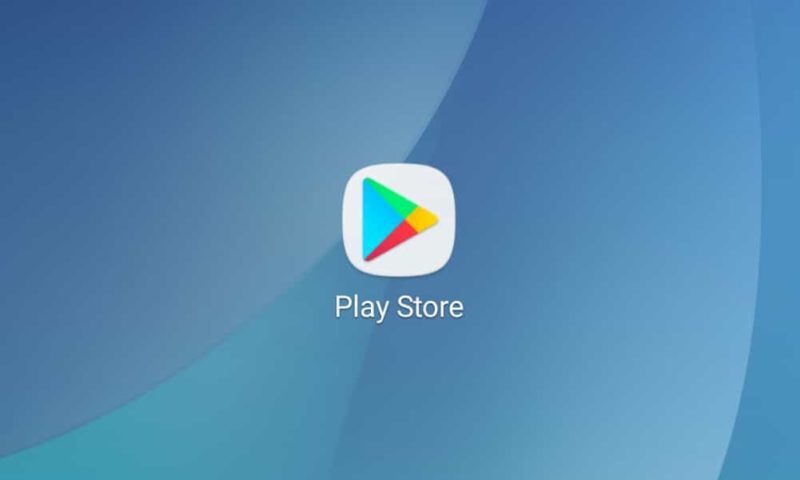
Inizia avviando il Play Store e alla ricerca di “Webcam IP”.
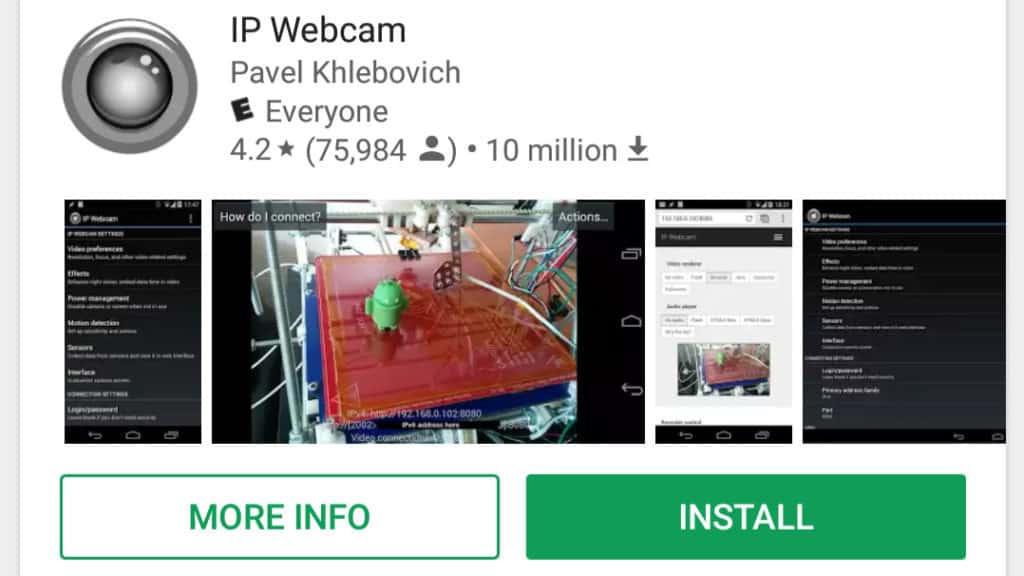
Quando hai trovato l’app, fai clic su Installare per scaricarlo e installarlo.
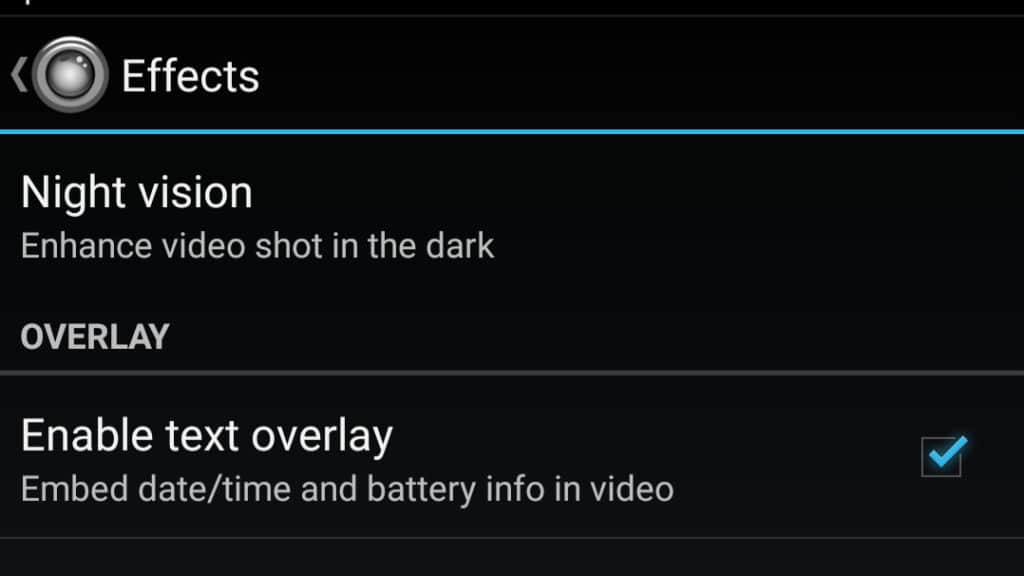
Al termine dell’installazione, avvia IP Webcam e sfoglia l’elenco fino a trovare effetti menù. Ti consiglio di controllare Abilita testo copertura per posizionare un timestamp sul tuo stream.
Quindi scorrere verso il basso e fare clic Avvia il server per iniziare a utilizzare il dispositivo come telecamera di sicurezza IP.

Ora che le telecamere di sorveglianza Kodi sono attive e funzionanti, puoi accedervi individualmente tramite il Web. Dalla schermata di gestione web, sarai in grado di prendere nota dei percorsi e dei protocolli e delle altre informazioni necessarie per accedere alle telecamere di sicurezza Kodi.
Per prima cosa troverai lo stream RTSP. Clicca il Di Più pulsante nell’angolo in basso a destra per iniziare.
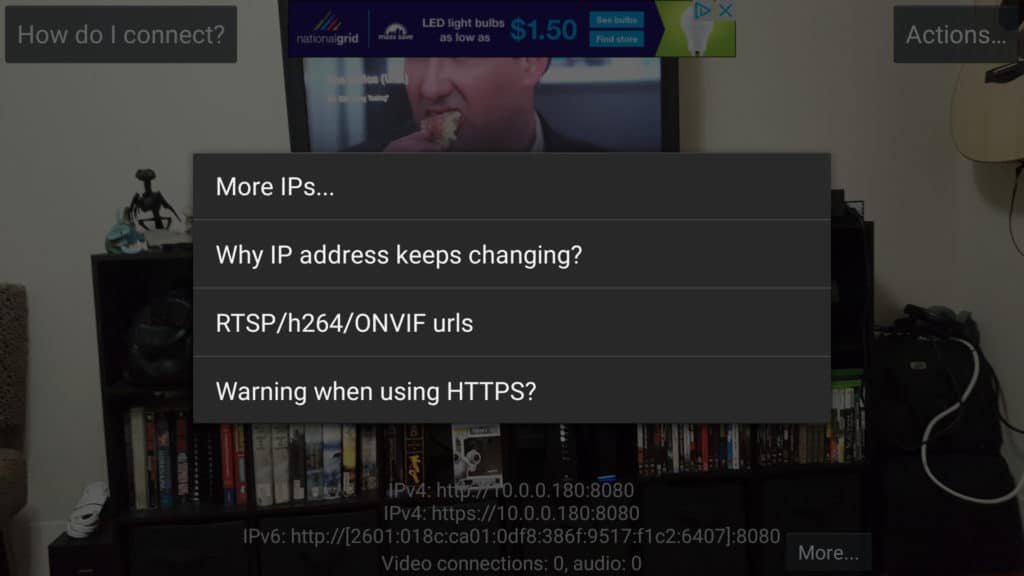
Quindi fare clic URL RTSP / h264 / ONVIF per mostrare l’URL per ogni flusso.
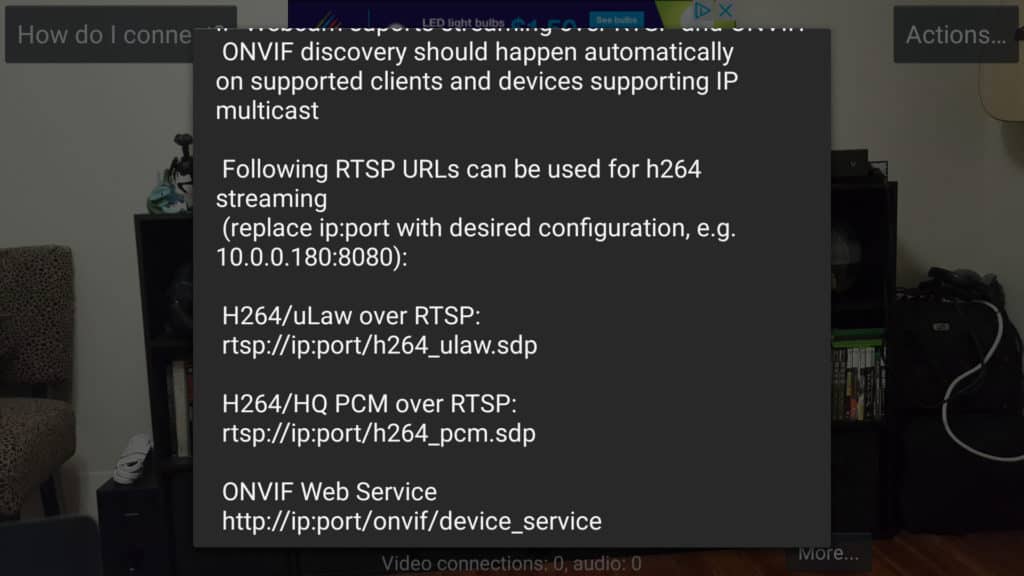
Prendi nota dello stream RTSP e tocca un punto qualsiasi per chiudere la finestra di dialogo.
Per abilitare alcune funzionalità avanzate, puoi facoltativamente cercare qualche altro URL. Fallo tornando alla schermata principale della webcam IP.
 Ora apri l’indirizzo web mostrato sopra sul tuo computer.
Ora apri l’indirizzo web mostrato sopra sul tuo computer.
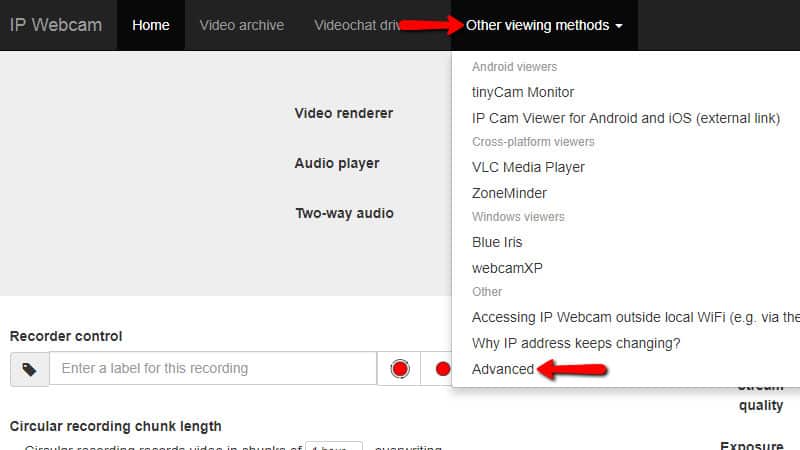
Clicca il Altri metodi di visualizzazione menu a discesa nell’angolo in alto a destra, quindi fare clic su Avanzate elemento del menu.
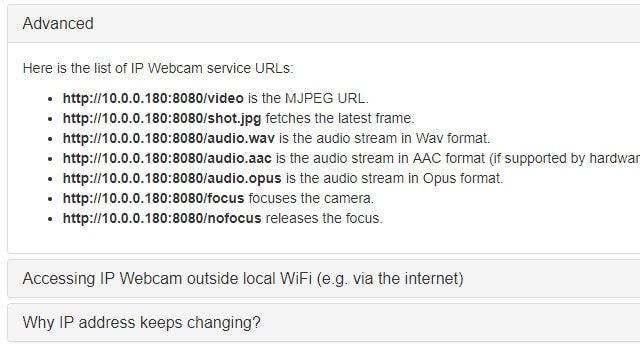
Dovrai ricordare il MJPEG e ultimo frame URL per Surveillance Room. L’addon utilizza MJPEG per la visualizzazione a 4 vie e shot.jpg come immagine di anteprima.
Il tuo dispositivo Android ora funziona come una telecamera di sorveglianza Kodi e hai tutte le informazioni necessarie per trasmettere in streaming il feed alla TV o al computer.
Utilizzando i dispositivi iOS
I dispositivi Apple funzionano quasi allo stesso modo dei dispositivi Android. Live-Reporter è l’unica app fotocamera compatibile con RTSP nel negozio, quindi le tue scelte sono molto più limitate a meno che tu non sia disposto a spendere soldi.
I dispositivi iOS che utilizzano la versione gratuita di Live-Reporter non saranno in grado di utilizzare alcune funzionalità avanzate di questi componenti aggiuntivi.
Ecco come ho configurato le cose su iOS 11 utilizzando l’app Live-Reporter, per lo streaming diretto o il componente aggiuntivo Kodi Surveillance Cameras.
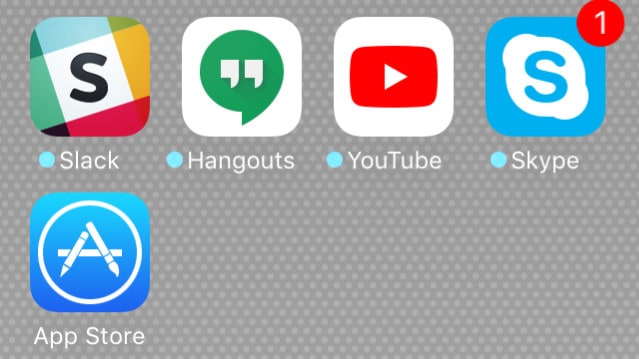
Inizia avviando il App Store e alla ricerca di Live-Reporter. Tieni presente che esiste anche un’app Live-Reporter +, che costa denaro. Live-Reporter è la versione gratuita e l’unica app di sicurezza RTSP gratuita nel negozio.
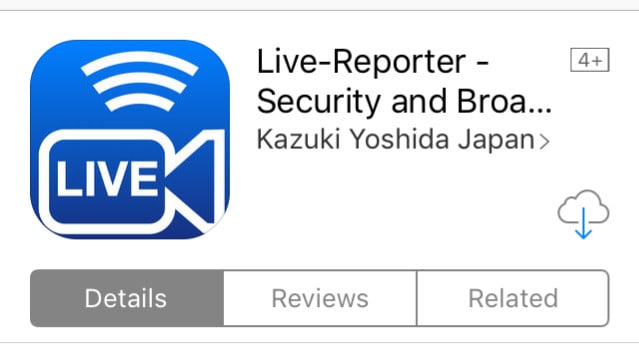 Una volta trovato Live-Reporter, fai clic su Scarica per scaricare e installare l’app.
Una volta trovato Live-Reporter, fai clic su Scarica per scaricare e installare l’app.
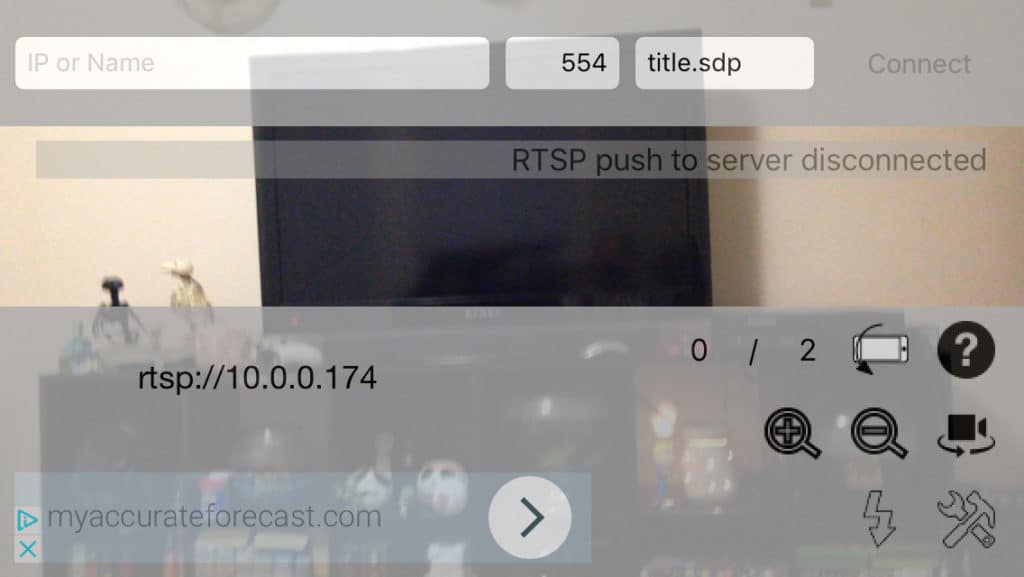
Avvia Live-Reporter e osserva l’overlay. Prendi nota del tuo indirizzo IP, ti servirà in seguito per configurare un’app di telecamere di sicurezza Kodi.
Scegliere un addon Kodi
Una volta che hai l’hardware, ci sono 3 opzioni per il monitoraggio delle telecamere di sicurezza Kodi sulla TV o sul computer.
Streaming diretto con RTSP
Lo streaming diretto è davvero semplice e facile da configurare. Basta un solo URL per mettere in funzione la videocamera di sicurezza. La gestione è davvero semplice, con le telecamere raggruppate in cartelle per l’organizzazione.
Ma monitorare più telecamere è difficile, poiché puoi guardare solo un flusso alla volta. E se la videocamera di sicurezza IP è in grado di inviare avvisi quando rileva movimento o suono, non è possibile utilizzare RTSP per ricevere direttamente tali avvisi.
Se fai affidamento sullo streaming diretto con RTSP, assicurati che la tua rete sia sicura. RTSP si aspetta che invii le password in chiaro. Se stai per accedere al feed della videocamera di sicurezza da Internet, una VPN è un must.
RTSP è l’unica opzione facile da scrivere. Se stai implementando telecamere di sicurezza Kodi all’interno di un’organizzazione, ciò potrebbe semplificarti la vita. Kodi esaminerà i flussi RTSP come un altro file in una libreria e li gestirà in modo nativo.
Lo streaming diretto è:
- Veloce, semplice e affidabile.
- Basato su testo, quindi le installazioni possono essere programmate o automatizzate.
- Funzionalità limitata.
Componente aggiuntivo Kodi Surveillance Cameras
Kodi viene fornito con il componente aggiuntivo Surveillance Cameras, quindi è davvero facile da installare e utilizzare. È basato su RTSP proprio come lo streaming diretto, ma può essere impostato interamente all’interno di Kodi.
Le telecamere di sorveglianza sono i tre componenti aggiuntivi più facili da usare per le telecamere di sicurezza Kodi. Combina la configurazione a una riga di RTSP con un sistema di etichettatura gestito da Kodi. È facile passare da un feed all’altro e il sistema di menu è solido e semplice.
Ma l’addon Kodi Surveillance Cameras non aggiunge alcuna funzionalità aggiuntiva. Non c’è modo di ingrandire la videocamera e nessun sistema in atto per avvisi di movimento e suono.
Le telecamere di sorveglianza Kodi sono:
- Facile da installare, poiché è nel repository predefinito.
- Semplice e affidabile come lo streaming diretto, ma con un’interfaccia migliore
- Anche funzionalità limitate.
Componente aggiuntivo Kodi Surveillance Room
L’addon Kodi Surveillance Room ha più funzionalità rispetto agli altri due componenti aggiuntivi, ma richiede anche più hardware. Le telecamere dovranno essere in grado di generare istantanee e flussi MJPEG, nonché feed RTSP. Metterlo in funzione è molto più coinvolto.
Ma se la videocamera supporta tutto, Surveillance Room è la scelta migliore per il monitoraggio delle telecamere di sicurezza Kodi. Ha una vista multi-cam e mostrerà un’anteprima sullo schermo quando le telecamere rilevano il movimento. Il componente aggiuntivo Surveillance Room di Kodi è un’ottima suite di telecamere di sicurezza su Kodi.
Surveillance Room è stato creato appositamente per le apparecchiature Foscam, ma può essere fatto funzionare praticamente con qualsiasi cosa configurando un generico dispositivo telecamera IP. Le funzionalità di panoramica, inclinazione e zoom offrono prestazioni molto migliori con le videocamere di sicurezza Foscam Kodi.
Dovrai scaricare e installare un repository personalizzato per utilizzare il componente aggiuntivo Surveillance Room, ma lo esaminerò passo dopo passo.
Surveillance Room è:
- La scelta migliore per i moderni sistemi di sicurezza multi-camera.
- Facilmente l’addon per telecamere di sicurezza Kodi più completo.
- Più difficile da installare, è necessario scaricare e aggiungere manualmente il repository.
- Progettato per Foscam, ma funziona con la maggior parte delle fotocamere abilitate per RTSP e MJPEG.
Utilizzo dello streaming diretto con RTSP
Il modo più semplice per accedere al sistema di telecamere IP è impostare un flusso diretto. Kodi supporta il protocollo di streaming RTSP utilizzando i file * .strm. Ogni file * .strm contiene un URL con tutte le informazioni di cui Kodi ha bisogno per accedere al feed RTSP
Per configurare lo streaming diretto con RTSP, dovrai creare un documento di testo contenente alcune informazioni sulla tua fotocamera, quindi copiarlo in un file nella tua libreria video. Dopodiché, puoi riprodurre lo streaming in Kodi proprio come qualsiasi altro video.
Installazione dello streaming diretto
Kodi supporta il protocollo RTSP su file * .strm per impostazione predefinita, quindi non c’è nulla da installare.
Impostazione dello streaming diretto
Per iniziare a configurare lo streaming diretto, devi creare un file * .strm. Questi file non sono altro che un singolo URL appositamente formattato, univoco per ciascuna delle tue telecamere.
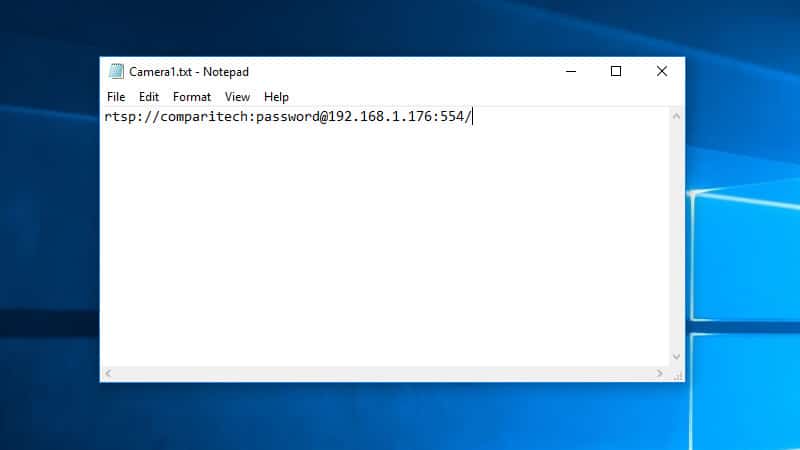
Inizia aprendo il blocco note o qualsiasi altro editor di testo che preferisci. Ecco come si suddivide un URL RTSP:
- rtsp: // specifica il protocollo di streaming che stiamo utilizzando.
- username: password fornisce le credenziali di accesso alla videocamera.
- @macchina: numeroporta indica a Kodi dove si trova la videocamera sulla rete, inclusa la porta su cui è in esecuzione il server RTSP.
- sentiero è solo una barra finale nel mio caso, ma in molti casi contiene il percorso del flusso video. Ad esempio, potrebbe essere /video/rtsp_stream.sdp
Dal momento che accedo al flusso principale della videocamera in 192.168.1.176 sulla porta 554 con il nome utente “comparitech” e la password “password”, ho usato questo percorso per connettermi alla mia videocamera: rtsp: // comparitech: [email protected]: 554 /
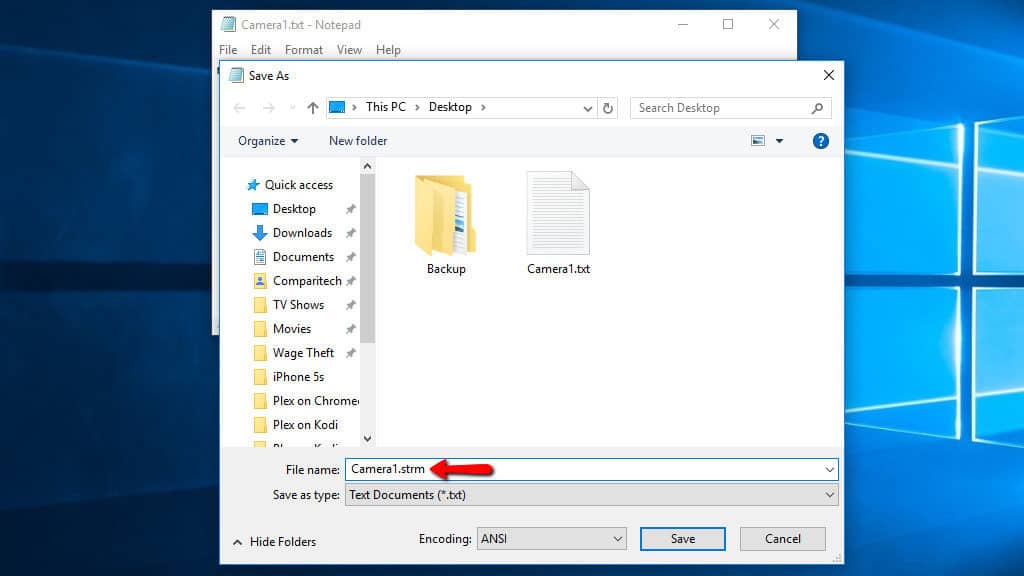
Dopo aver digitato la configurazione RTSP, salvala come * .strm con il nome file corrispondente a quello che desideri nominare la videocamera.
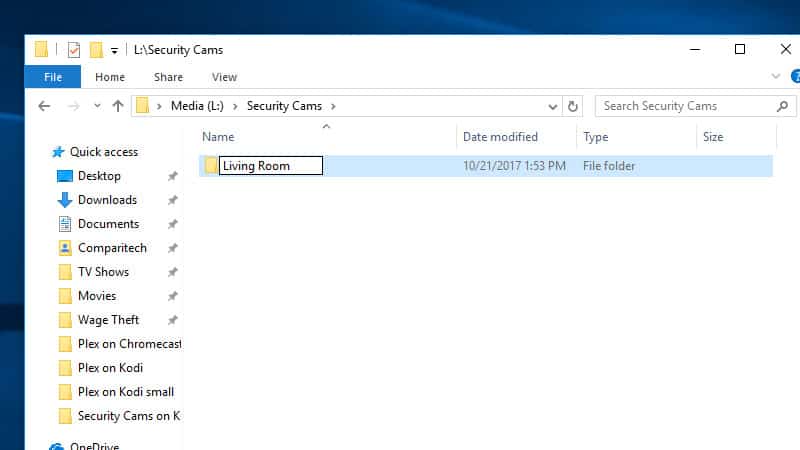
È una buona idea raggruppare le telecamere di sicurezza Kodi per ogni stanza in una singola directory, ma è facoltativo. Inizia creando una cartella sul tuo media server per gli stream.
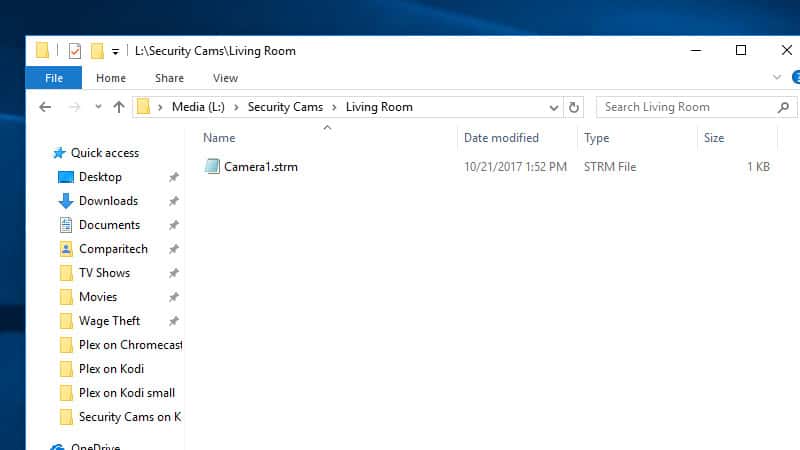
Quindi spostare il file * .strm salvato nella cartella appena creata.
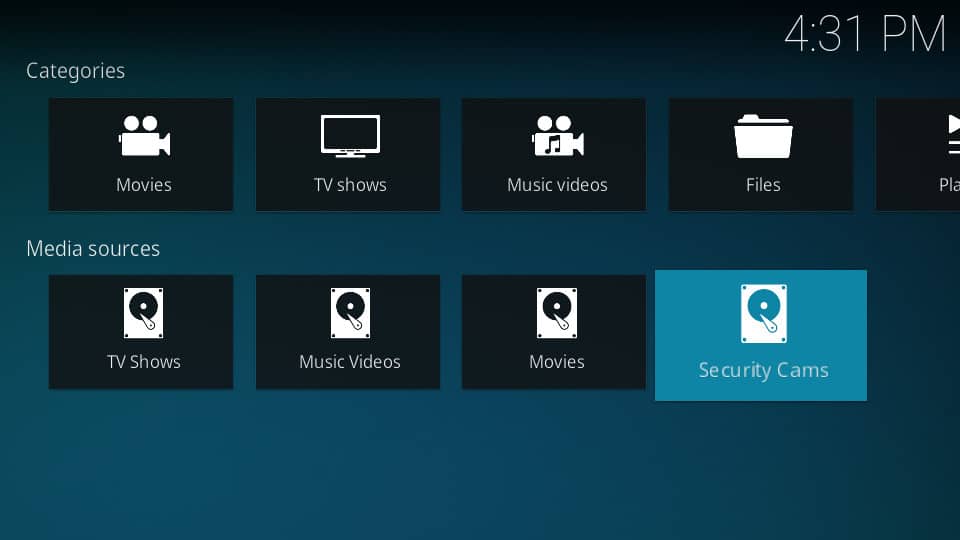
Ho aggiunto una nuova libreria multimediale per gestire tutti i miei flussi di telecamere. Puoi aggiungerne uno nello stesso modo in cui aggiungi qualsiasi altra libreria a Kodi. Ecco un link se hai bisogno di aiuto per aggiungere librerie in Kodi.
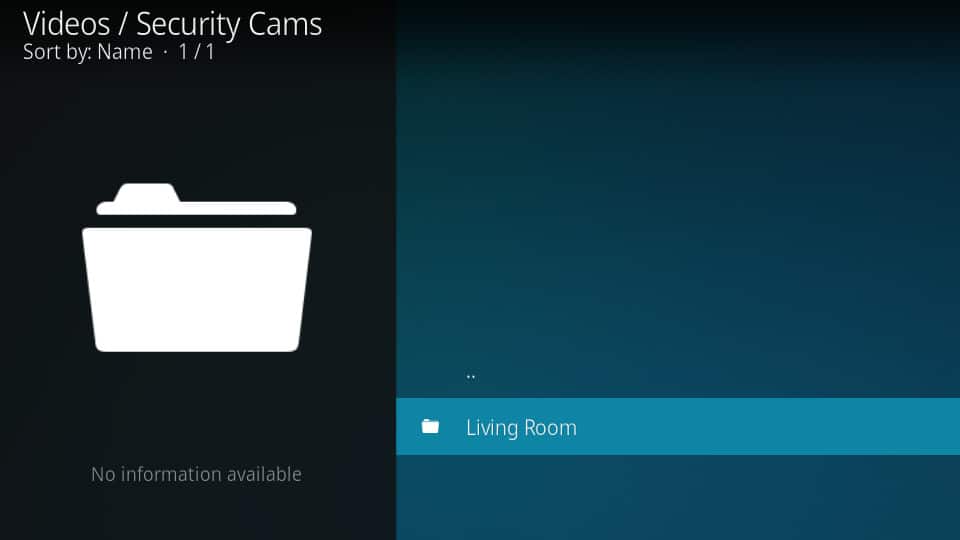
Quando apri la tua libreria, vedrai una vista delle cartelle che hai creato
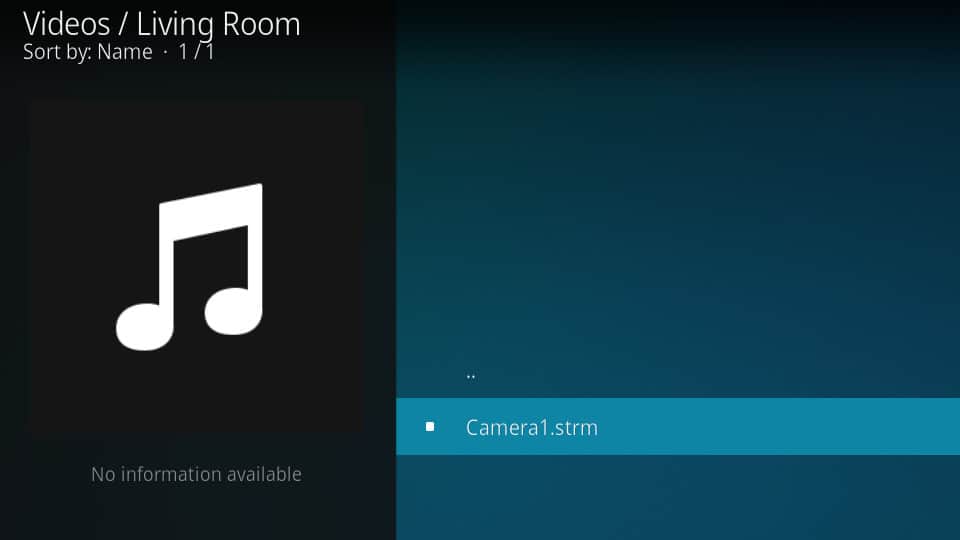
Dopo aver aperto una cartella, vedrai il file * .strm. Fare clic per visualizzare lo stream.
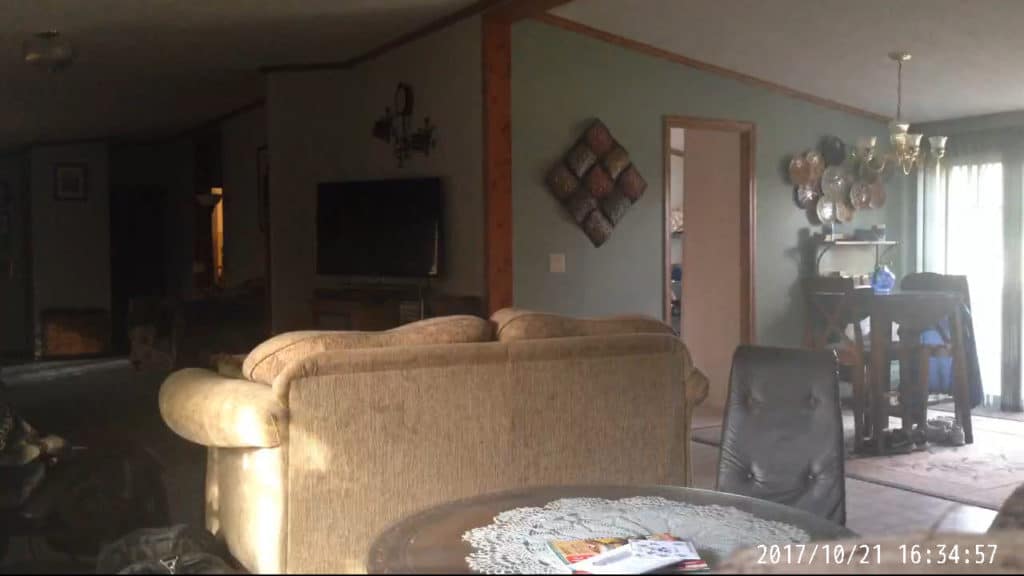
Ora puoi guardare il feed dalla tua videocamera su Kodi come previsto. Ricorda solo che non puoi mettere in pausa lo stream e non c’è modo di riavvolgere. Questo perché il feed RTSP viene trasmesso in streaming sul tuo computer.
Questo è tutto ciò che serve per impostare lo streaming diretto. Passa alla fine se hai bisogno di suggerimenti per integrare il tuo DVR con Kodi.
Utilizzo del componente aggiuntivo Kodi Surveillance Cameras
Kodi può essere utilizzato con un componente aggiuntivo gratuito chiamato Telecamere di sorveglianza, che offre un’interfaccia più piacevole e un po ‘più di flessibilità rispetto allo streaming diretto. È ancora una soluzione molto semplice, ma semplifica la gestione di più telecamere.
Installazione del componente aggiuntivo Kodi Surveillance Cameras
L’addon Kodi Surveillance Cameras fa parte del repository predefinito di Kodi, quindi installarlo è abbastanza semplice. Per iniziare, devi avere Kodi aperto sulla schermata principale.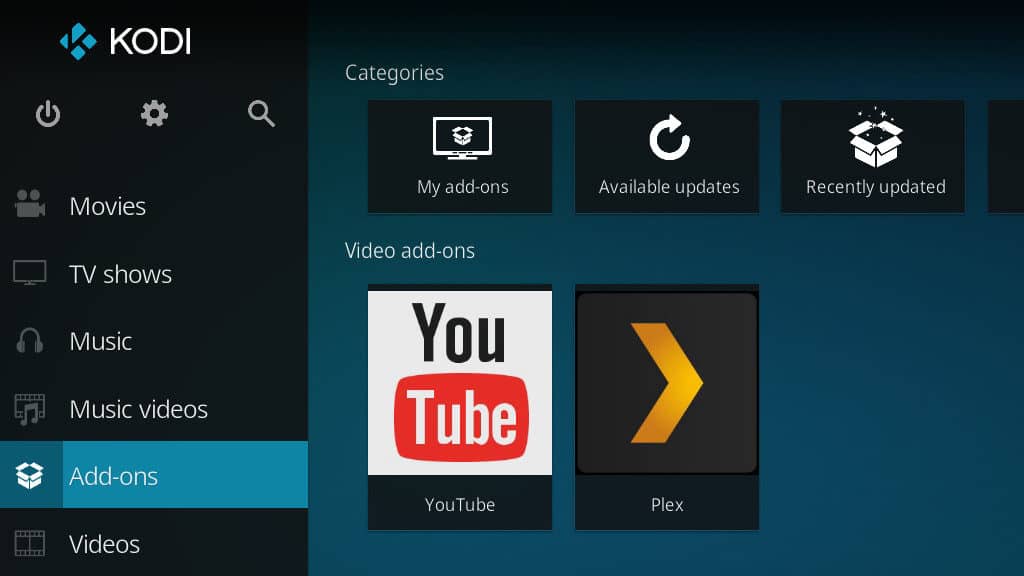
Quindi fare clic su Addons menù.
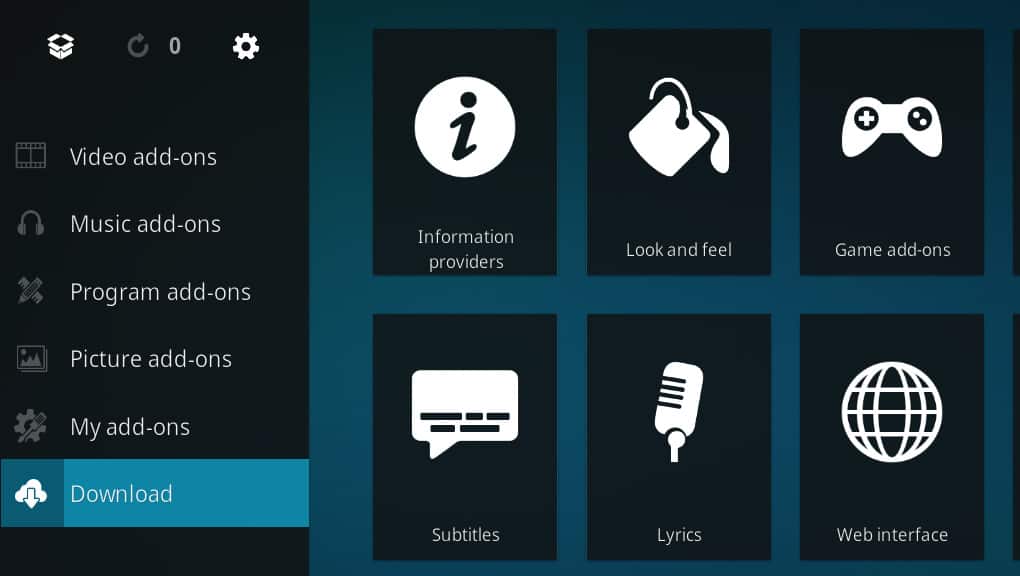
Clicca il Scarica elemento del menu.
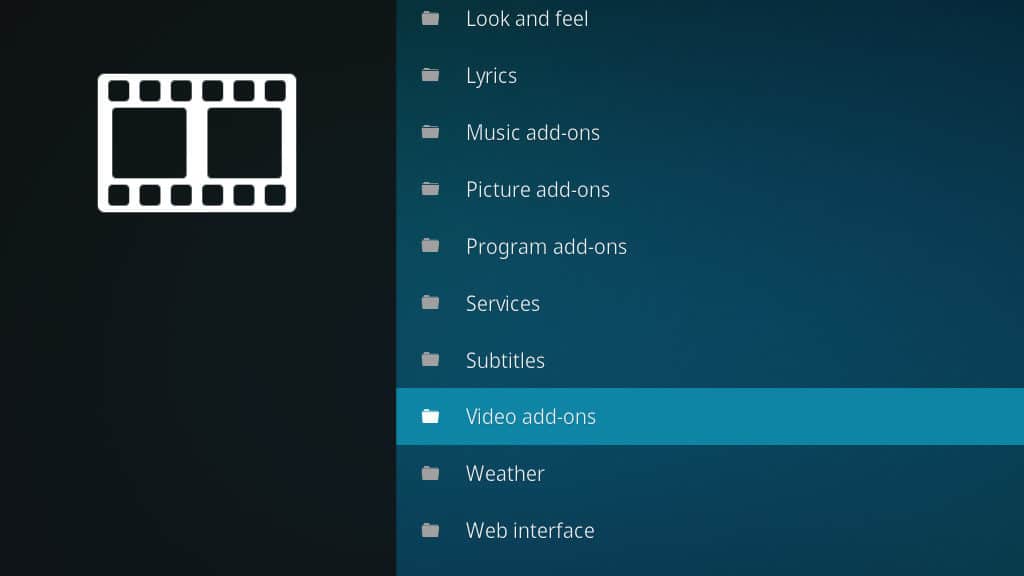
Scorri verso il basso fino a Componenti aggiuntivi video voce di menu e fare clic per aprire il browser del componente aggiuntivo.
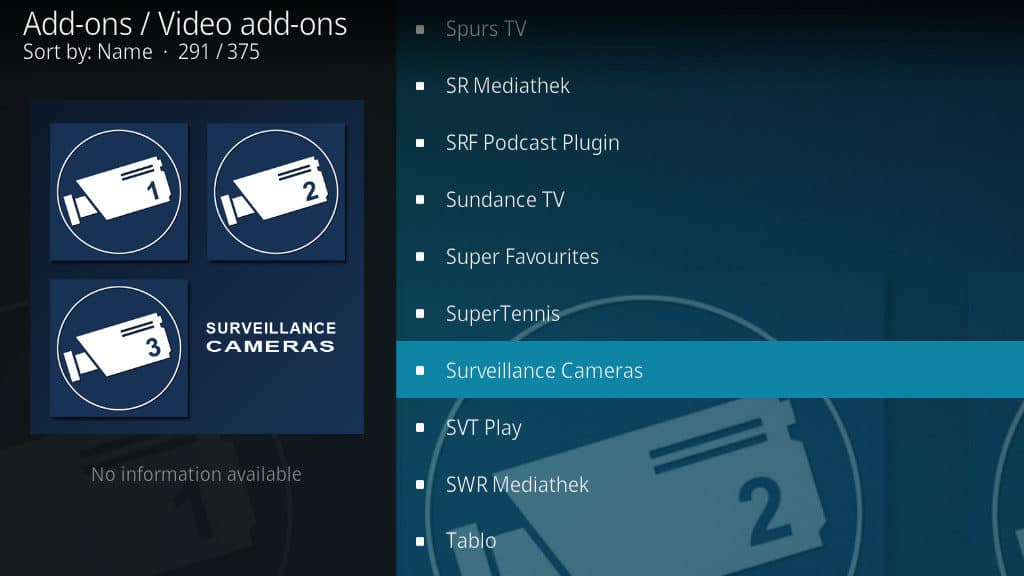
Quindi scorrere verso il basso fino a trovare il Telecamere di sorveglianza Componente aggiuntivo Kodi e fai clic per aprire la schermata di installazione.
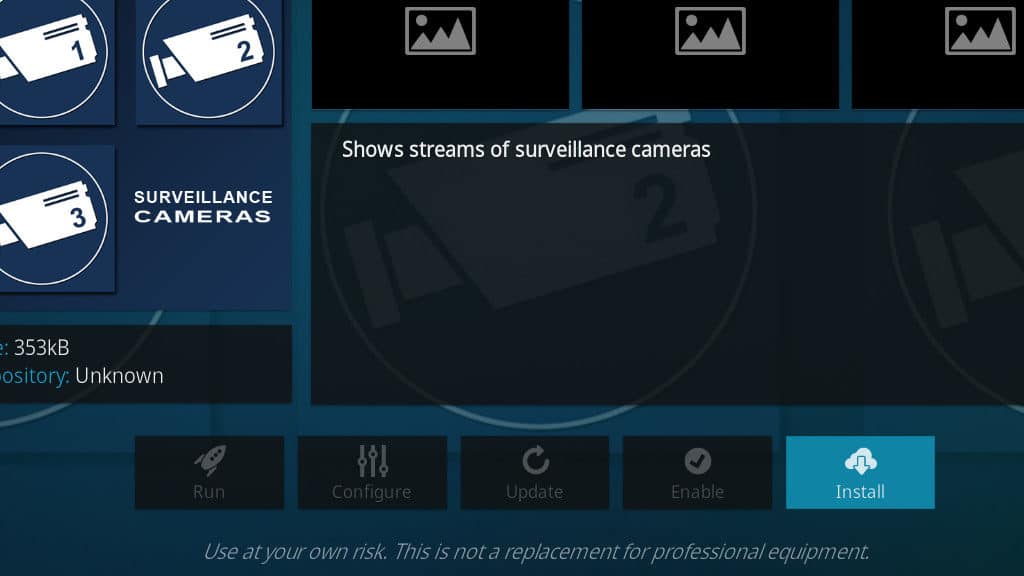
Clicca il Installare pulsante nell’angolo in basso a destra per iniziare a scaricare e installare il componente aggiuntivo.
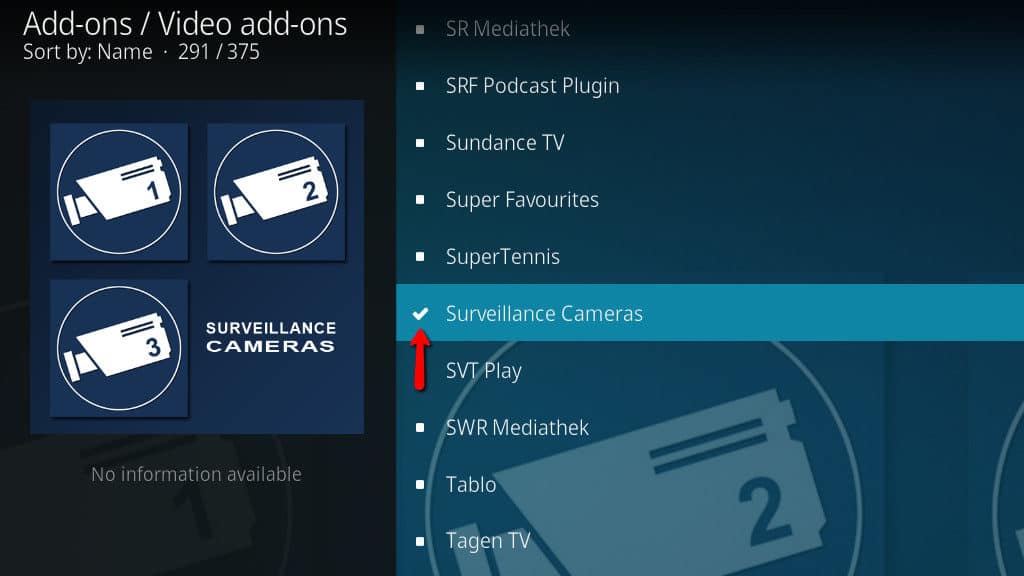
Dopo l’installazione del componente aggiuntivo di telecamere di sorveglianza Kodi, l’icona si trasforma in un segno di spunta e puoi tornare alla schermata principale di Kodi.
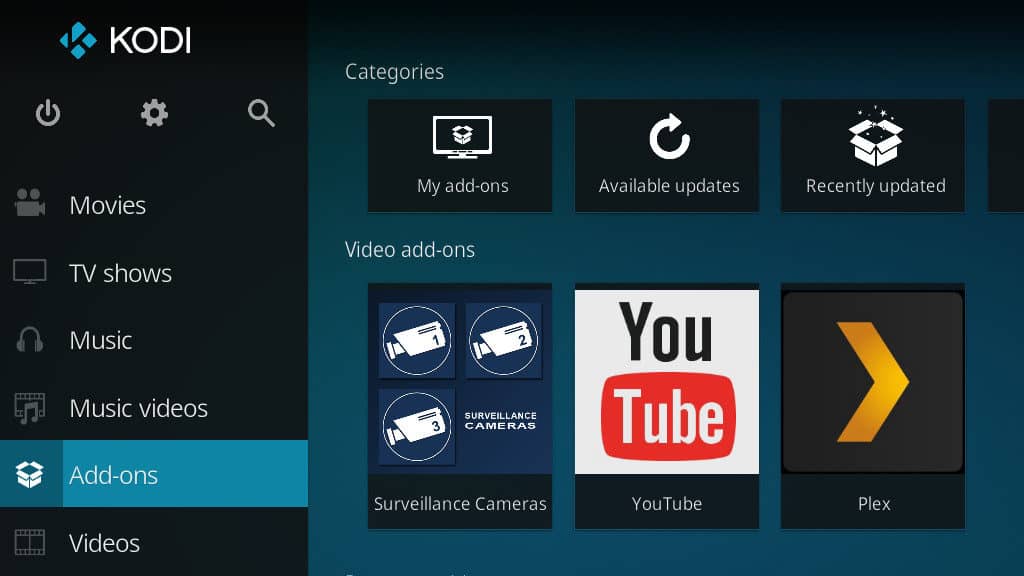
Ora puoi avviare il componente aggiuntivo Kodi Surveillance Cameras dal Componenti aggiuntivi video sezione.
Impostazione del componente aggiuntivo Kodi Surveillance Cameras
Prima di poter iniziare a monitorare i feed delle telecamere di sicurezza, è necessario configurare il componente aggiuntivo Kodi Telecamere di sorveglianza. Il processo è molto simile all’impostazione dello streaming diretto con RTSP, ma si svolge interamente all’interno di Kodi.
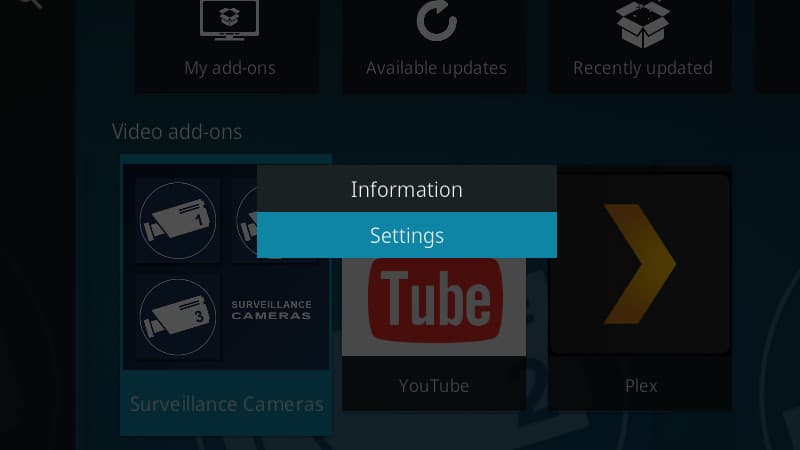
Dal menu dei componenti aggiuntivi di Kodi, fare clic con il pulsante destro del mouse sul componente aggiuntivo Kodi di Surveillance Camera per aprire il menu di scelta rapida. Quindi fare clic impostazioni per iniziare a configurare le telecamere.
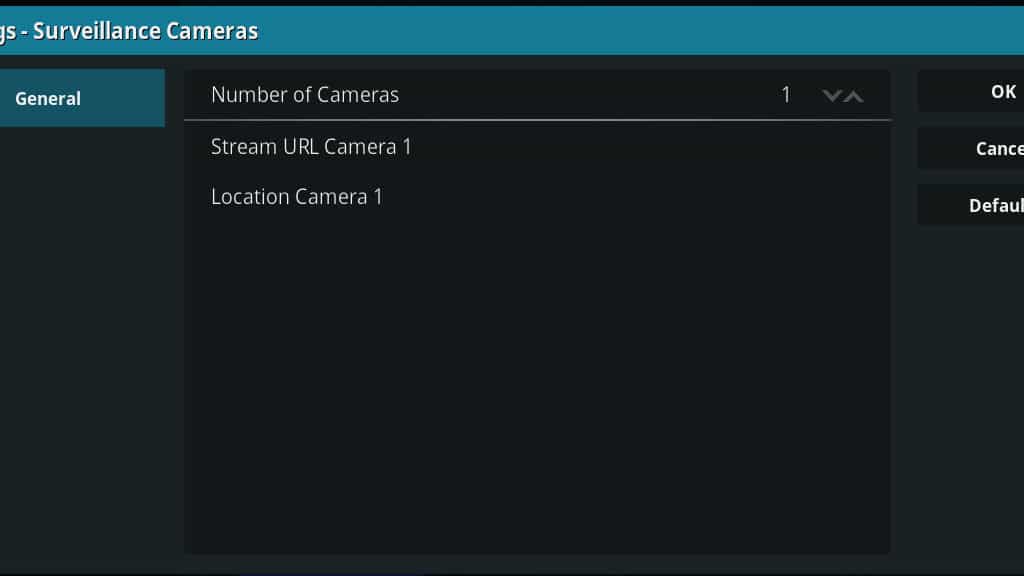
Se si apre il componente aggiuntivo senza aver prima impostato le telecamere, verrà visualizzato un messaggio di errore. Questo è previsto. Tutto quello che devi fare è uscire dall’addon e configurarlo come mostrato, e il messaggio scomparirà.
L’aggiunta di stream all’addon Kodi Surveillance Camera è piuttosto semplice. Quando apri per la prima volta il menu delle impostazioni, vedrai due campi. Il primo, Stream URL Camera 1, deve essere impostato con l’URL RTSP. Il secondo, Location Camera 1, fornisce semplicemente metadati molto semplici a Kodi in modo che possa ordinare le telecamere.
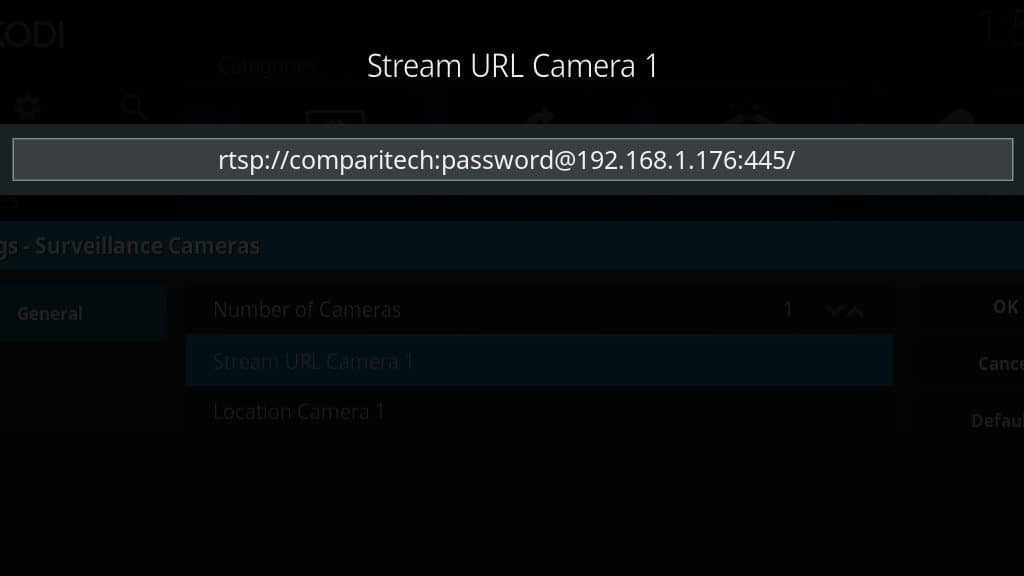
Inizia facendo clic su Stream URL Camera 1. Devi inserire l’URL RTSP della videocamera.
Ecco un altro sguardo al modo in cui un URL RTSP si rompe:
- rtsp: // specifica il protocollo di streaming che stiamo utilizzando.
- username: password fornisce le credenziali di accesso alla videocamera.
- @macchina: numeroporta indica a Kodi dove si trova la videocamera sulla rete, inclusa la porta su cui è in esecuzione il server RTSP.
- sentiero è solo una barra finale nel mio caso, ma in molti casi contiene il percorso del flusso video. Ad esempio, potrebbe essere /video/rtsp_stream.sdp
Dal momento che accedo al flusso principale della videocamera in 192.168.1.176 sulla porta 554 con il nome utente “comparitech” e la password “password”, ho usato questo percorso per connettermi alla mia videocamera: rtsp: // comparitech: [email protected]: 554 /
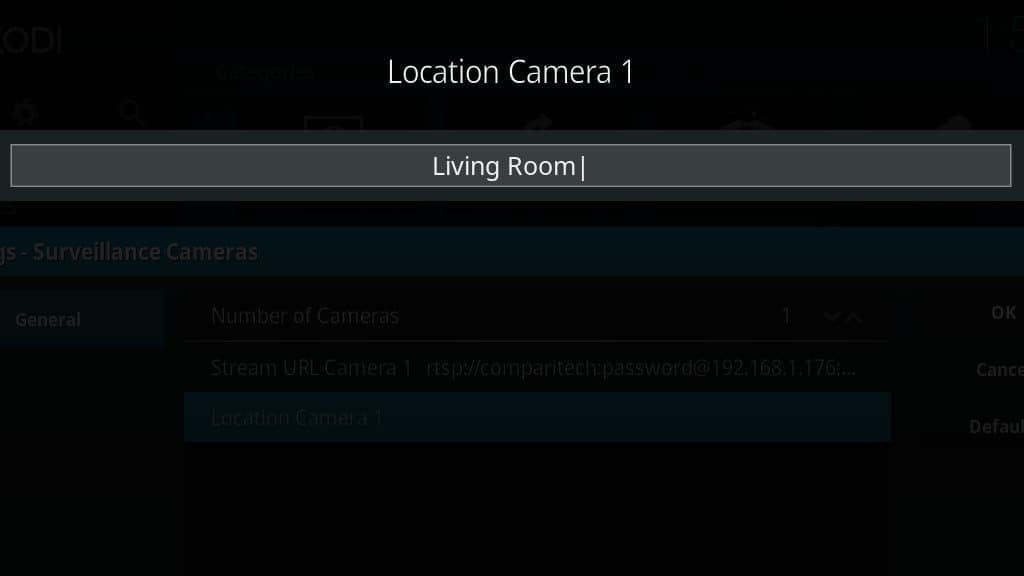
Quindi fare clic su Location Camera 1 e inserisci la posizione della videocamera. Clic Ok quando hai finito.
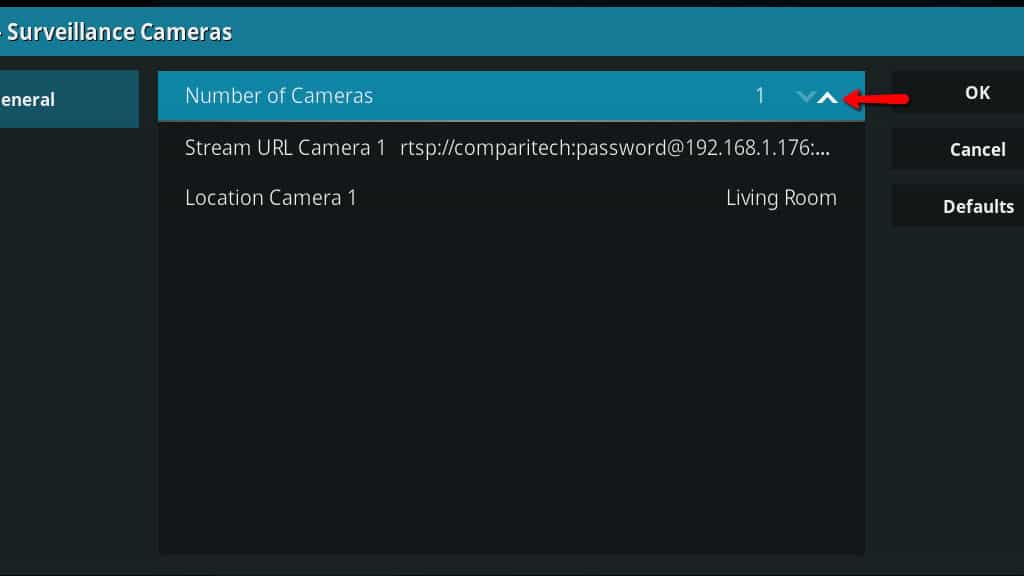
Se è necessario installare più di una videocamera di sicurezza, aumentare il Numero di telecamere facendo clic sulla freccia come mostrato sopra. Se hai una sola fotocamera, puoi fare clic su Ok pulsante e inizia a utilizzare il componente aggiuntivo Kodi Surveillance Cameras.
Altrimenti, continua ad aggiungere telecamere come hai fatto nei passaggi precedenti.
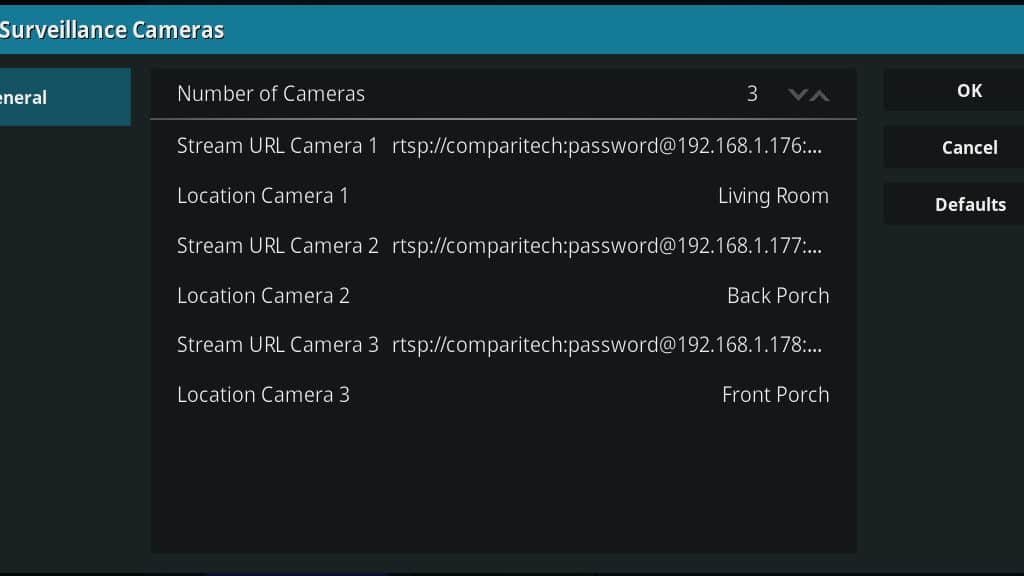
Si noti che l’addon Kodi Surveillance Camera supporta solo 3 telecamere alla volta.
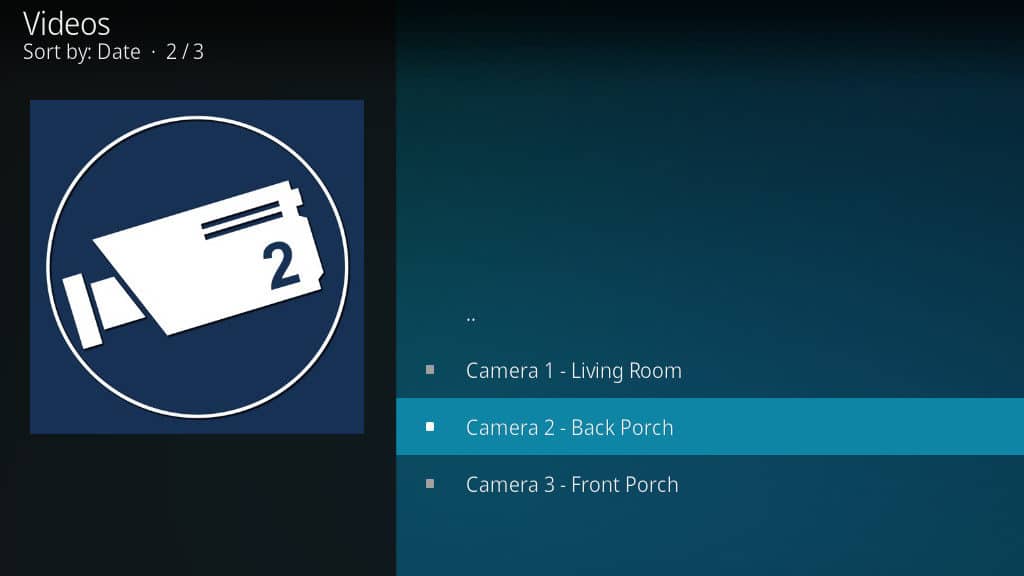
Dopo aver aggiunto le telecamere, fai clic su Ok pulsante e tornare alla schermata principale del componente aggiuntivo Surveillance Camera Kodi. Da qui, puoi sfogliare il tuo elenco di telecamere di sicurezza Kodi e guardare qualsiasi feed in tempo reale.

Ora dovresti essere in grado di visualizzare le telecamere di sicurezza Kodi nel lettore video come faresti con qualsiasi altro video.
Passa alla fine se hai bisogno di suggerimenti per i modi migliori per integrare il tuo DVR con Kodi.
Utilizzo del componente aggiuntivo Kodi Surveillance Room
Il componente aggiuntivo Surveillance Room ha di gran lunga il miglior set di funzionalità e una migliore funzionalità rispetto agli altri due componenti aggiuntivi di telecamere di sicurezza Kodi. Ma a meno che tu non stia utilizzando le apparecchiature Foscam, ci vuole un po ‘più di lavoro per far funzionare questo componente aggiuntivo.
Ecco come ho configurato il mio sistema di sicurezza Android a 4 telecamere utilizzando Surveillance Room.
Installazione del componente aggiuntivo Surveillance Room Kodi
Per iniziare l’installazione del componente aggiuntivo Kodi Surveillance Room, dovrai scaricare il repository. Salvare il file * .zip in un punto che ricorderete, poiché sarà necessario cercarlo nel passaggio successivo.
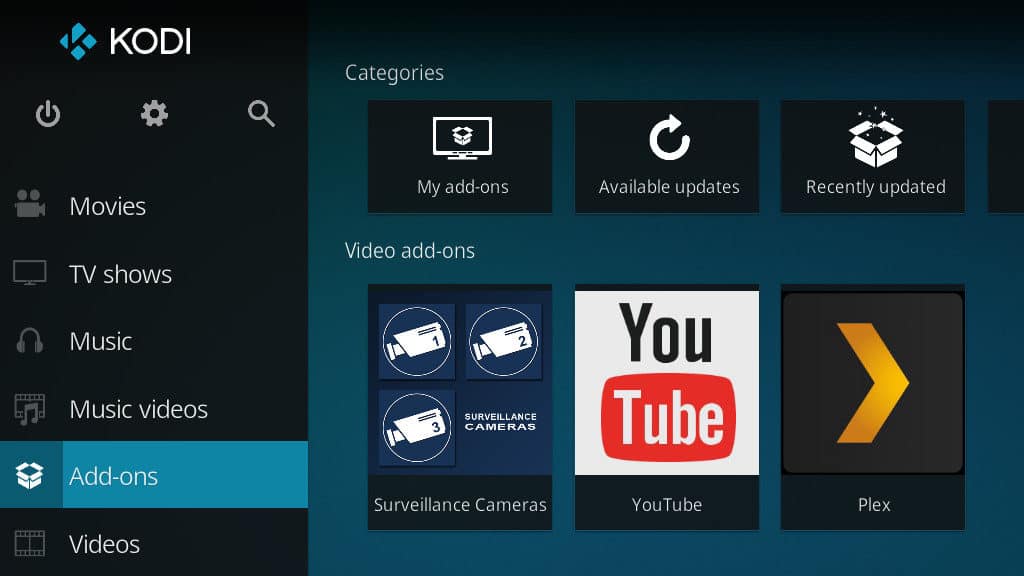
Quindi avviare Kodi e aprire il Addons menu dalla schermata principale di Kodi.
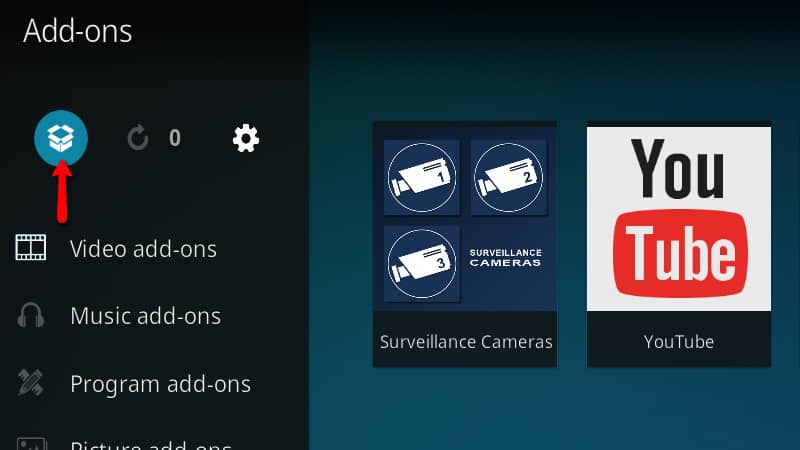
Clicca il deposito icona nell’angolo in alto a sinistra del browser del componente aggiuntivo. Ciò ti consentirà di installare il componente aggiuntivo Surveillance Room Kodi con l’aiuto del file * .zip scaricato in precedenza.
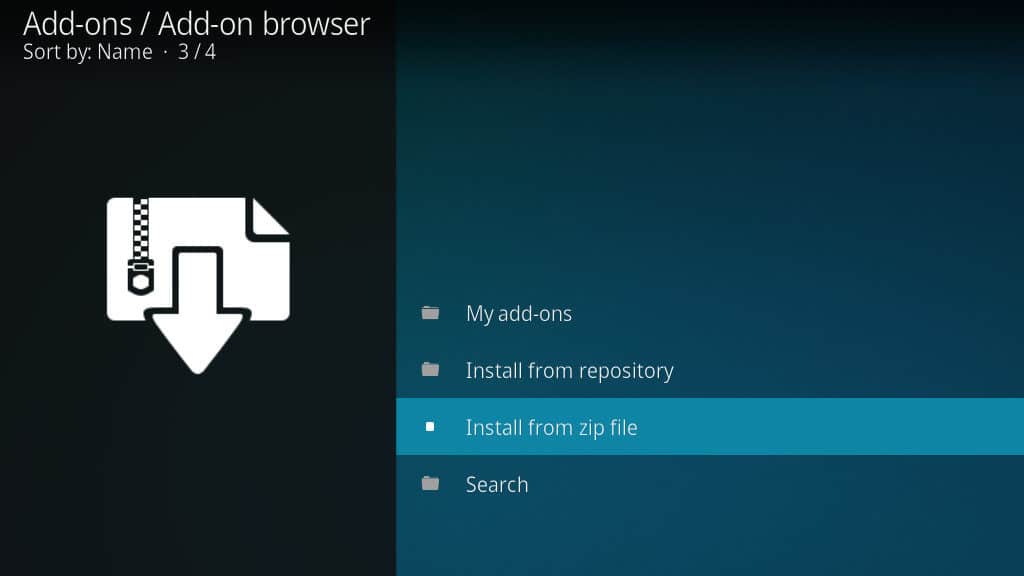
Clicca il Installa da file zip elemento del menu. Se hai configurato Kodi per permetterti di installare software da fonti sconosciute, puoi saltare questo passaggio.
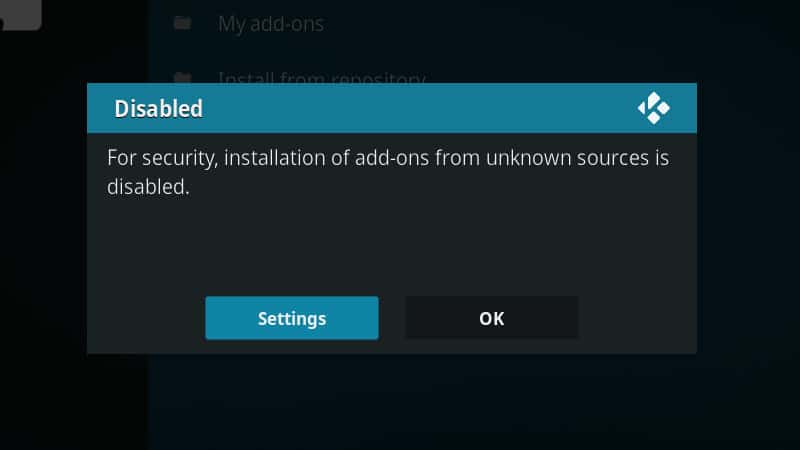
Se non hai permesso a Kodi di installare software da fonti sconosciute, vedrai un popup che ti consente di cambiarlo. Clicca il impostazioni pulsante.
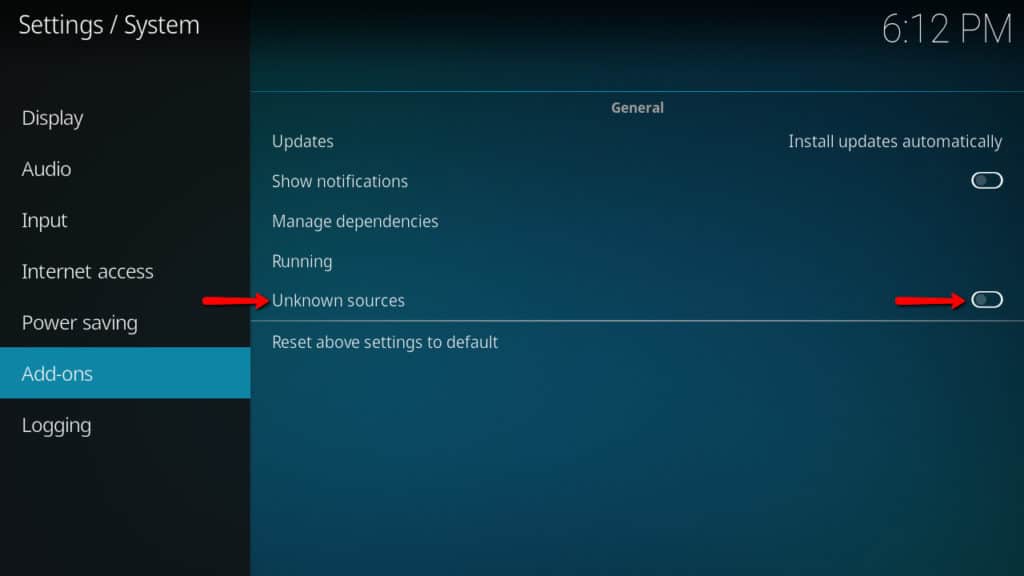
Verrai indirizzato alla pagina delle impostazioni del componente aggiuntivo. Clicca il Fonti sconosciute dispositivo di scorrimento per consentire l’installazione di Surveillance Room. Clic Salva quando hai finito.
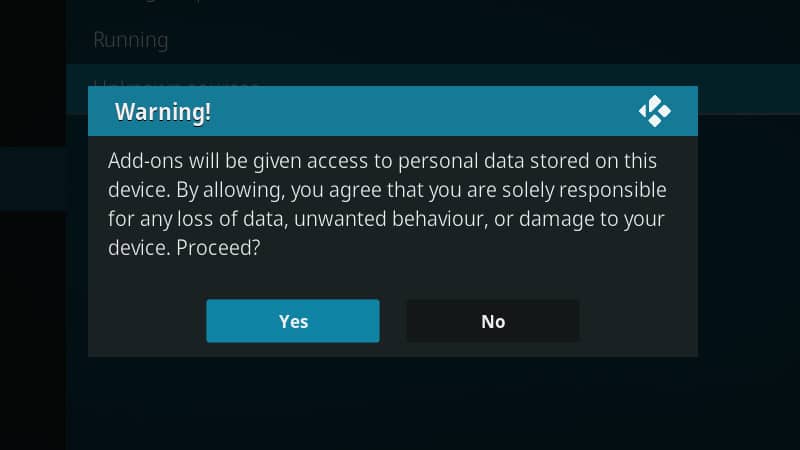
Ti verrà richiesto di confermare la tua scelta. Clicca il sì pulsante, quindi tornare al browser del componente aggiuntivo.
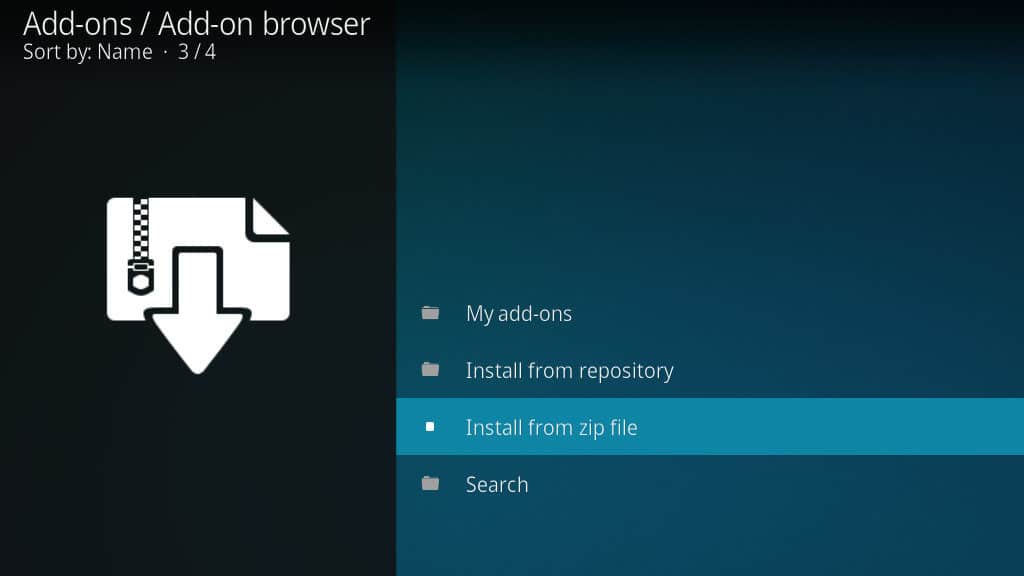
Ora che puoi installare componenti aggiuntivi da fonti sconosciute, informa Kodi Installa da file zip ancora.
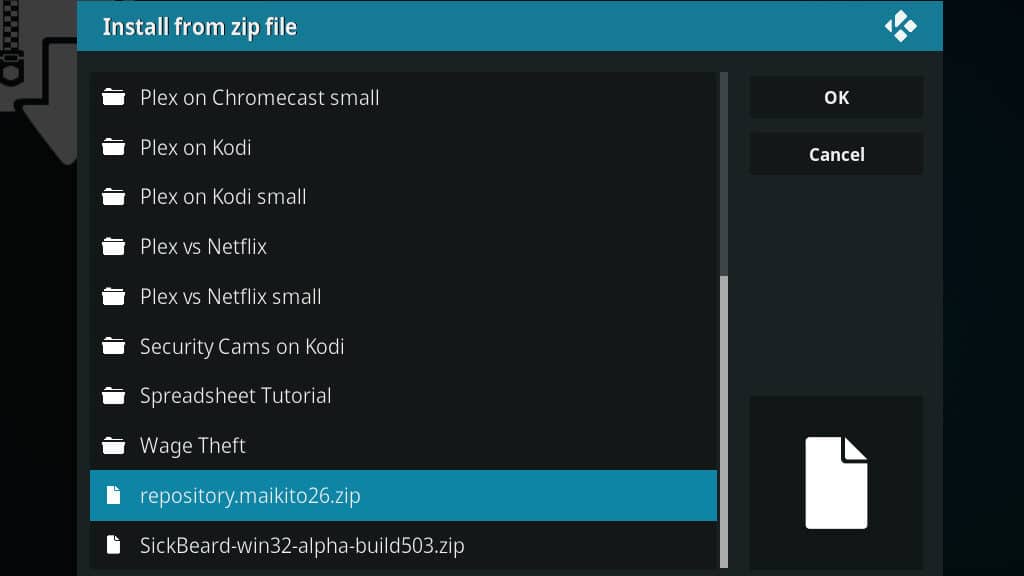
Dopo che il menu si è aperto, accedere al repository del componente aggiuntivo scaricato in precedenza. Clic Ok quando hai finito.
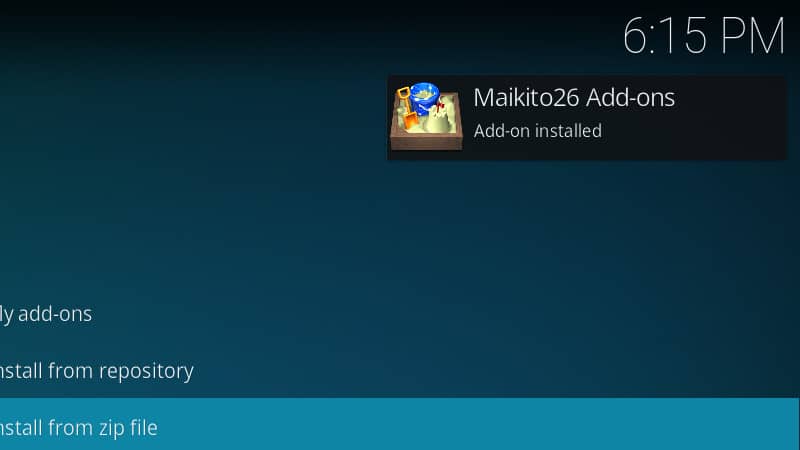
Vedrai un messaggio quando il repository addon Maikito26 è stato aggiunto. Ora puoi cercare Surveillance Room dal gestore addon come al solito.
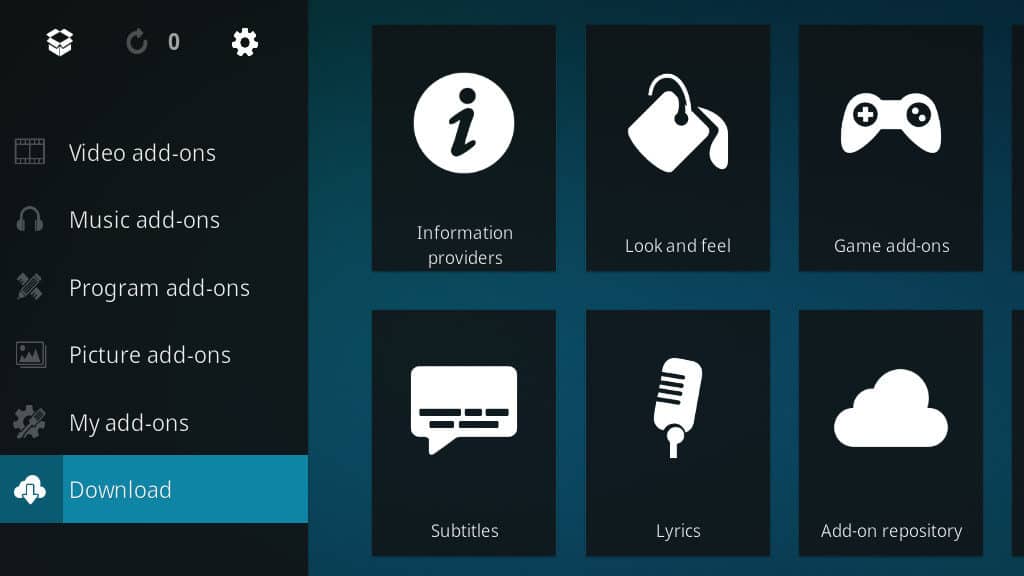
Clicca il Scarica voce di menu in Gestione componenti aggiuntivi.
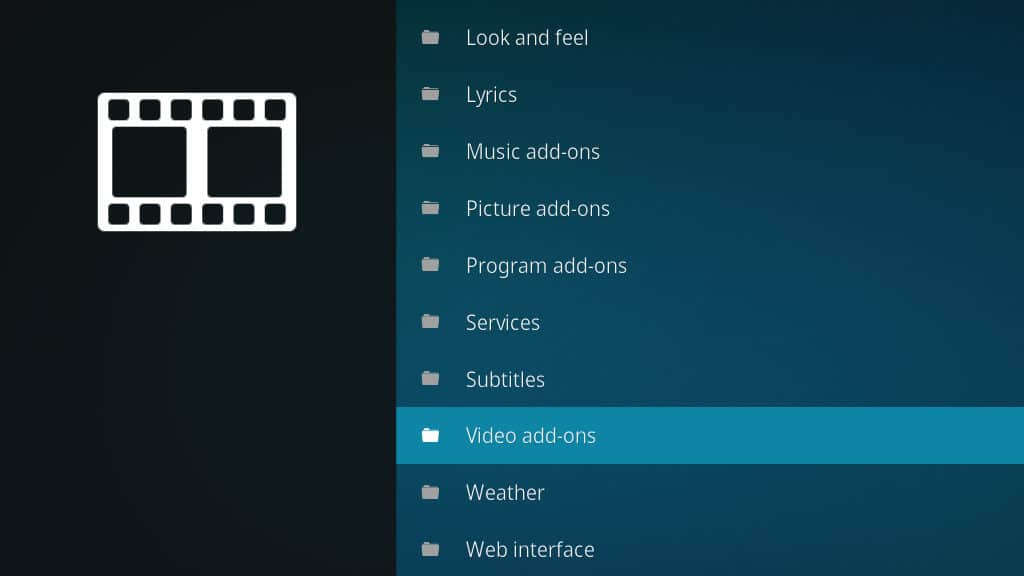
Sfoglia l’elenco fino a visualizzare il Componenti aggiuntivi video collegamento e fare clic su di esso.
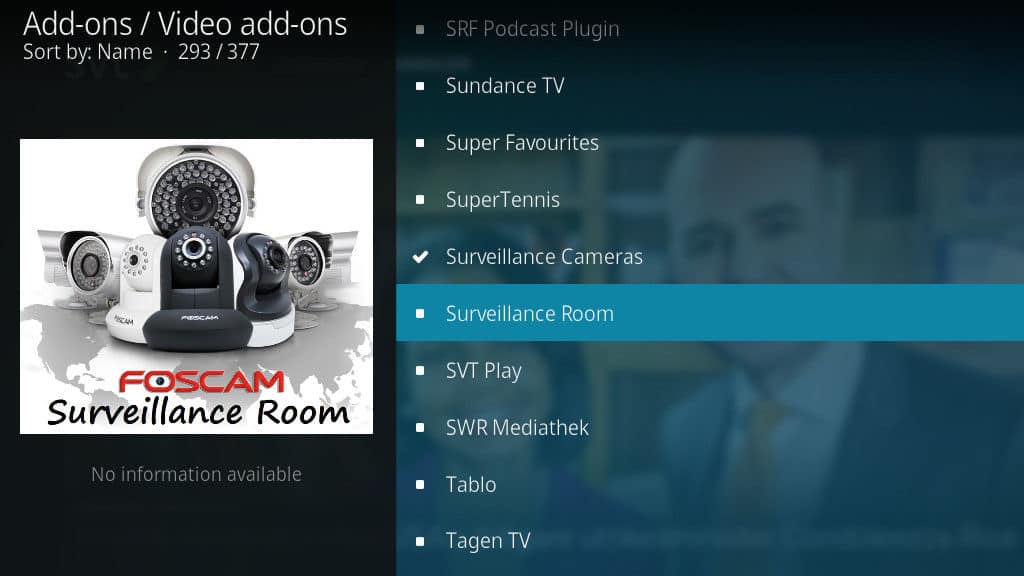
Quindi scorrere verso il basso fino a visualizzare il Sala di sorveglianza Componente aggiuntivo video Kodi e fare clic per iniziare l’installazione.
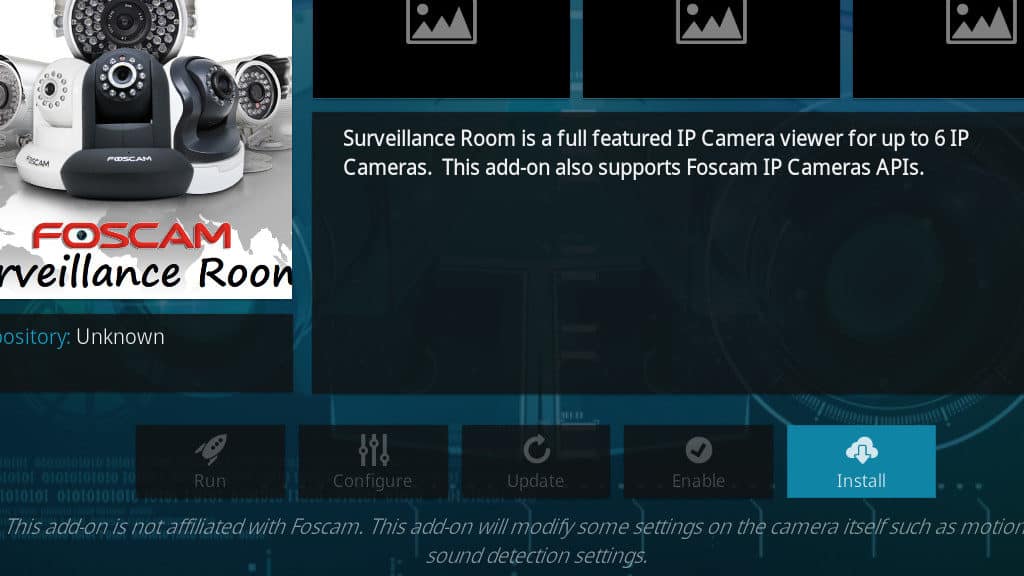
Clicca il Installare nell’angolo in basso a destra per avviare il download di Surveillance Room.
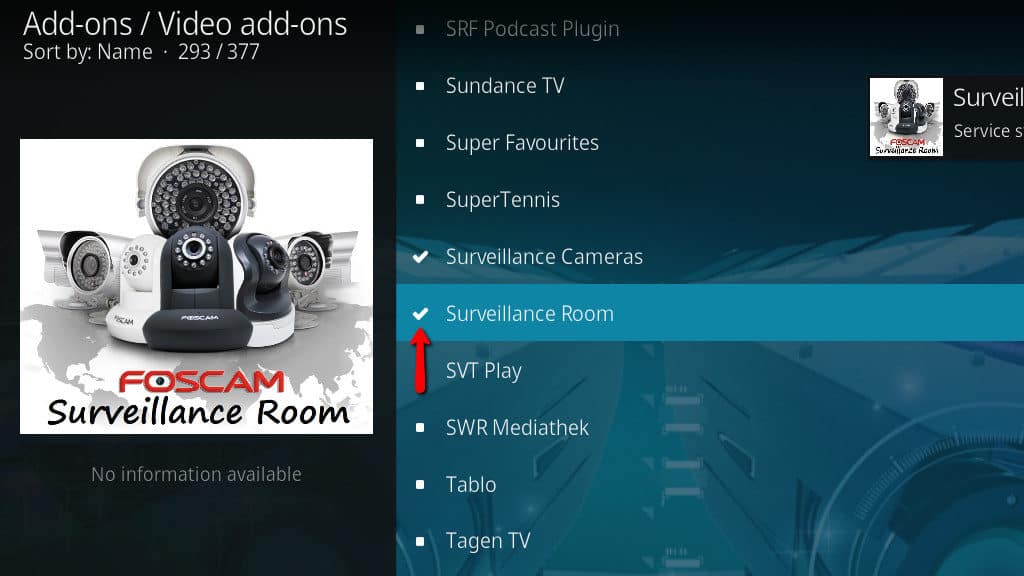
Al termine del processo di installazione, l’icona Surveillance Room cambierà in un segno di spunta.
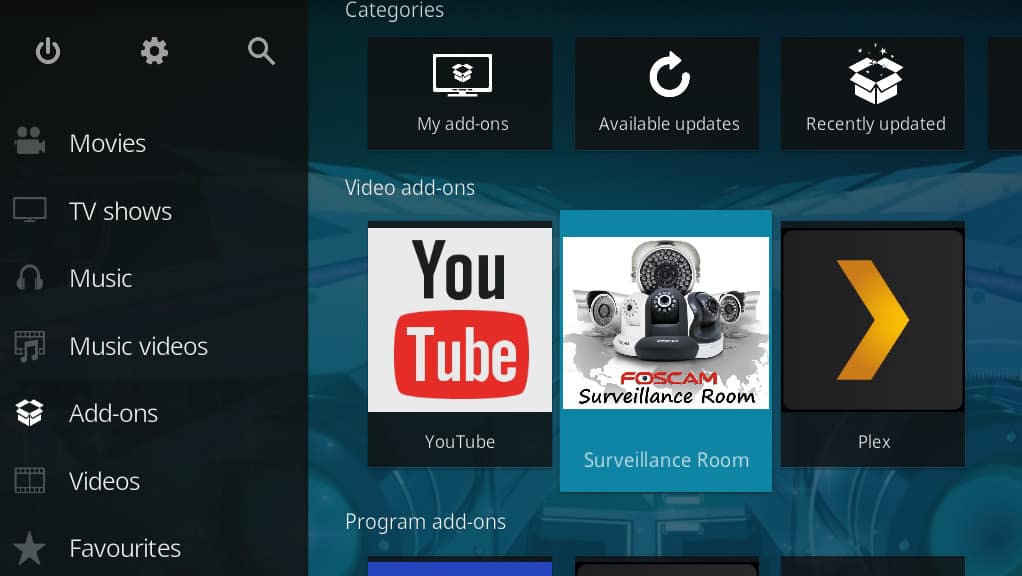
Surveillance Room è installato ed è possibile avviarlo dal browser del componente aggiuntivo.
Installazione del componente aggiuntivo Kodi Surveillance Room
Ora che è installato il componente aggiuntivo Surveillance Room Kodi, dovrai aggiungere le telecamere. Il componente aggiuntivo è stato creato per le telecamere Foscam, ma ha un profilo telecamera IP generico che puoi utilizzare per eseguire qualsiasi cosa conforme a RTSP e MJPEG.
Se la tua fotocamera supporta solo RTSP, sarai comunque in grado di monitorare i feed singolarmente ma la visualizzazione multi-camera e le anteprime delle immagini popup non funzioneranno.
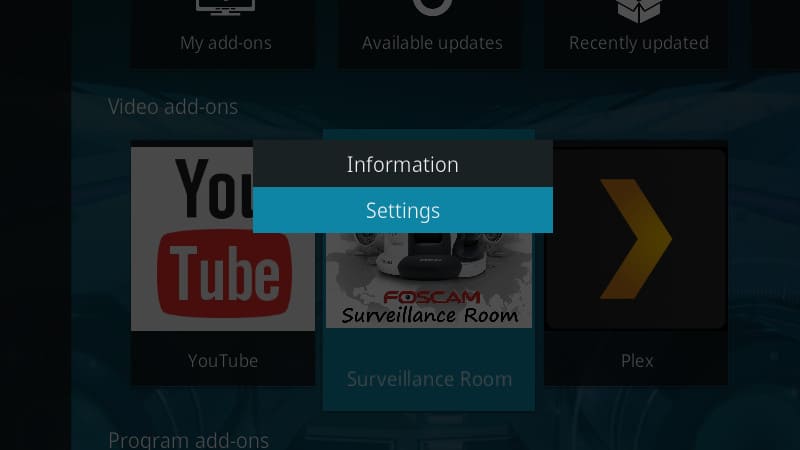
Inizia con il tasto destro Sala di sorveglianza dal menu dei componenti aggiuntivi. Vedrai apparire una finestra di dialogo, fai clic su impostazioni pulsante.
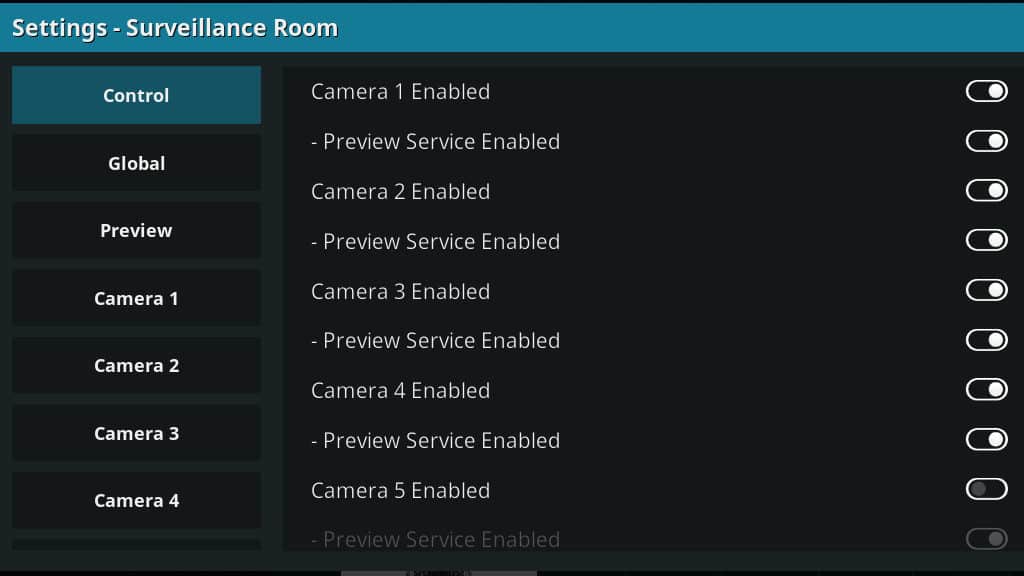
Abilita ciascuna delle telecamere di sicurezza Kodi che desideri aggiungere a Surveillance Room. Servizio di anteprima abilitato è attivato per impostazione predefinita. Ti consigliamo di lasciarlo acceso fintanto che la tua fotocamera supporta MJPEG o anteprime di foto.
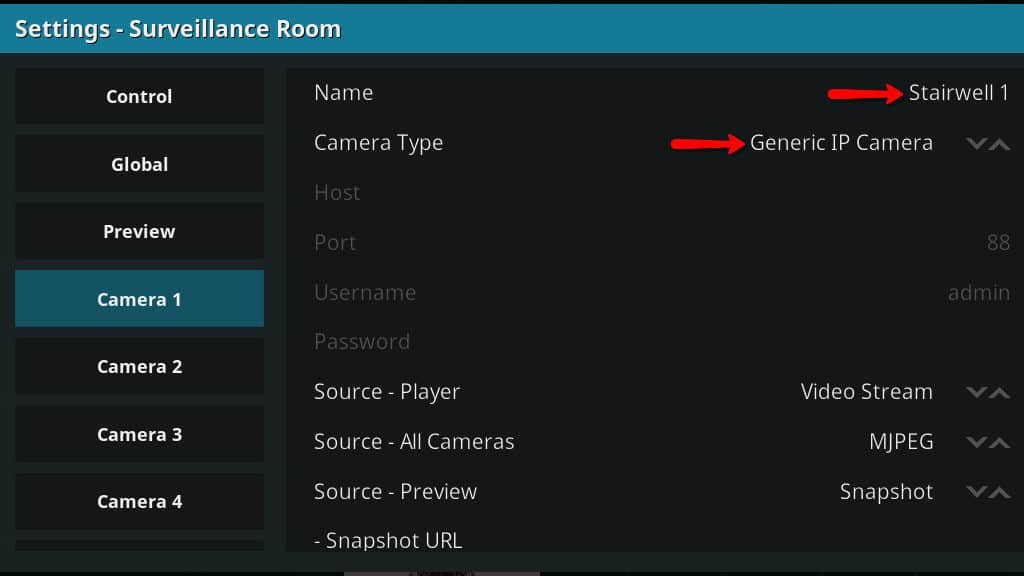
Ora dovrai configurare ogni telecamera che hai aggiunto. Inizia compilando un descrittivo Nome, e scegli il tuo Tipo di fotocamera. A meno che tu non stia utilizzando l’apparecchiatura Foscam, dovresti utilizzare il profilo generico della telecamera IP.
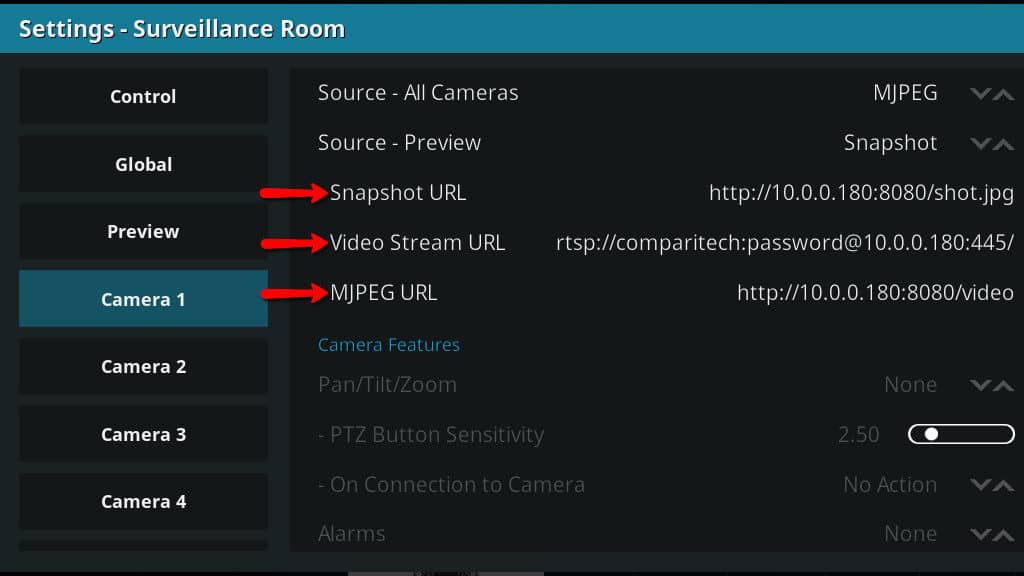
Scorri verso il basso e compila il URL dell’istantanea, URL del flusso video, e URL MJPEG. Idealmente avrai questi link da un passaggio precedente, ma se non riesci a trovare gli URL corretti per la tua telecamera di sicurezza controlla il sito Web del produttore.
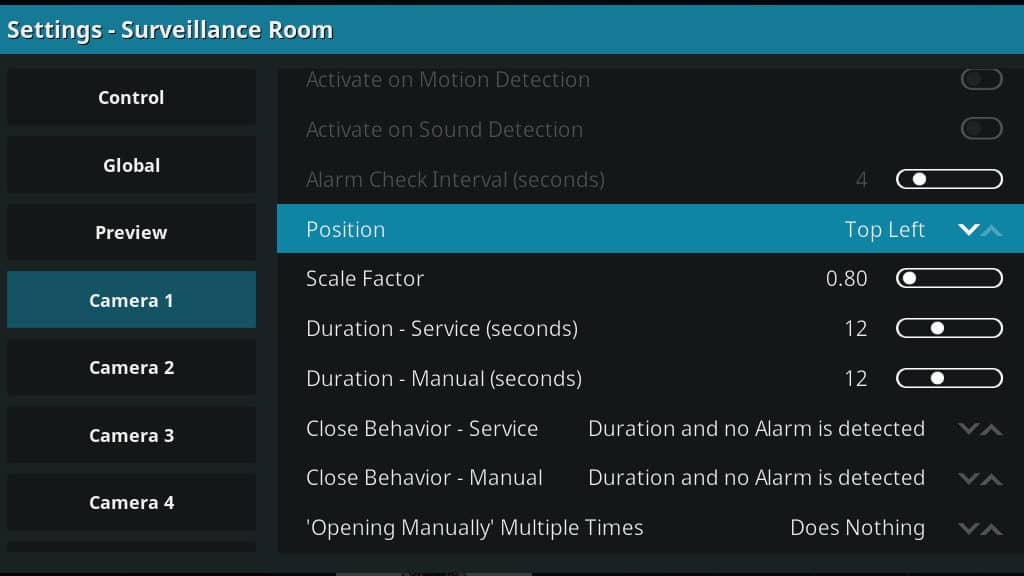
È inoltre possibile apportare modifiche all’anteprima della fotocamera. Le anteprime vengono visualizzate ogni volta che viene attivato un avviso di movimento o suono. Ho impostato ciascuna delle mie telecamere per visualizzare un’anteprima in un angolo diverso dello schermo.
Ripeti la configurazione per ogni telecamera che stai aggiungendo al componente aggiuntivo, quindi fai clic su Ok pulsante per salvare le modifiche. Security Room verrà riavviato e puoi avviarlo dal menu dei componenti aggiuntivi come di consueto.
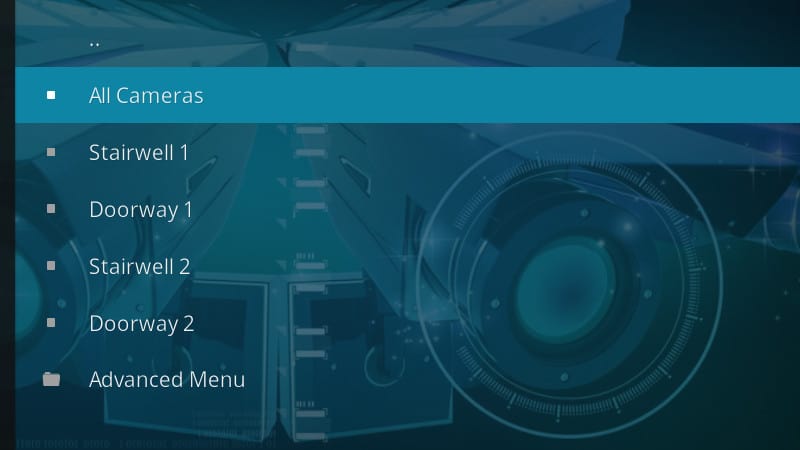
Vedrai il menu principale, con voci per ogni telecamera che hai aggiunto. Per visualizzare una vista a schermo diviso dell’intero sistema di sicurezza, fare clic su Tutte le telecamere.
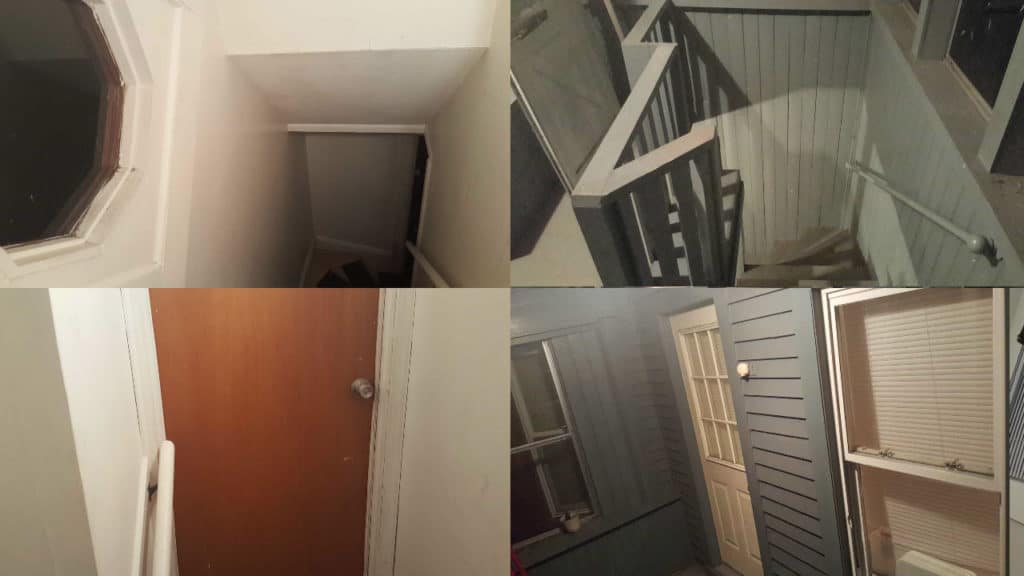
Se MJPEG è stato impostato correttamente, dovresti vedere una vista a piena risoluzione di ciascuno dei feed della videocamera, tutti negli angoli corretti. Dovrai premere Esc per uscire da Tutte le telecamere Visualizza.
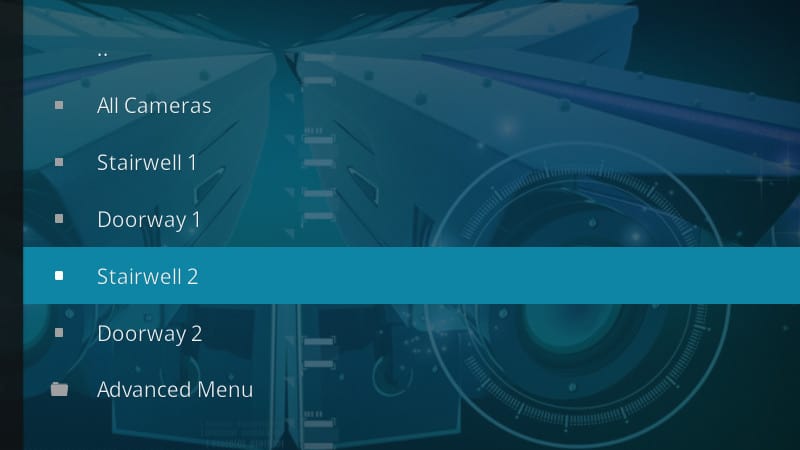
Dal menu principale della Security Room, puoi anche estrarre i feed delle singole telecamere.
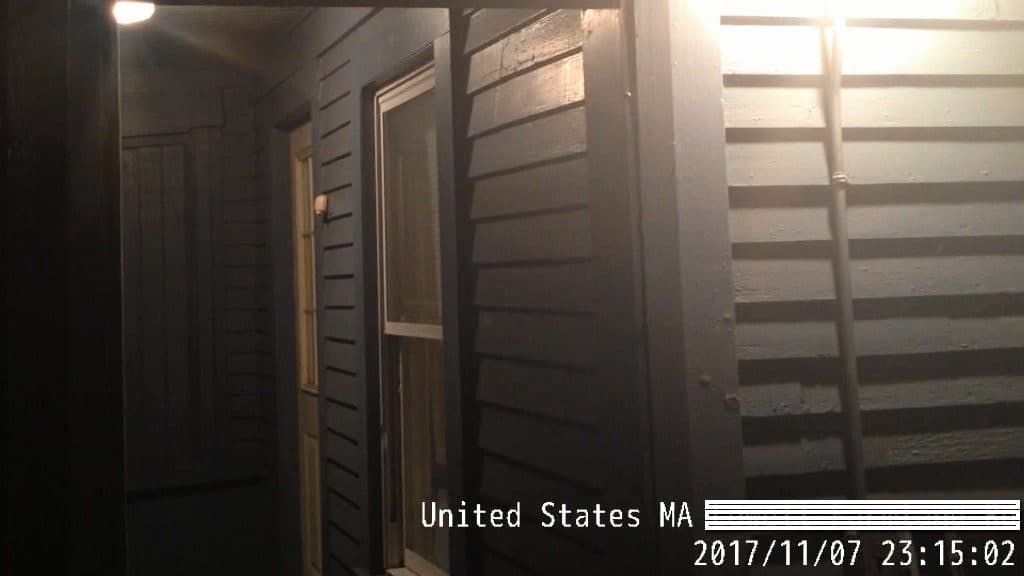
Ognuno viene visualizzato nel lettore multimediale Kodi come streaming live, utilizzando RTSP o MJPEG.
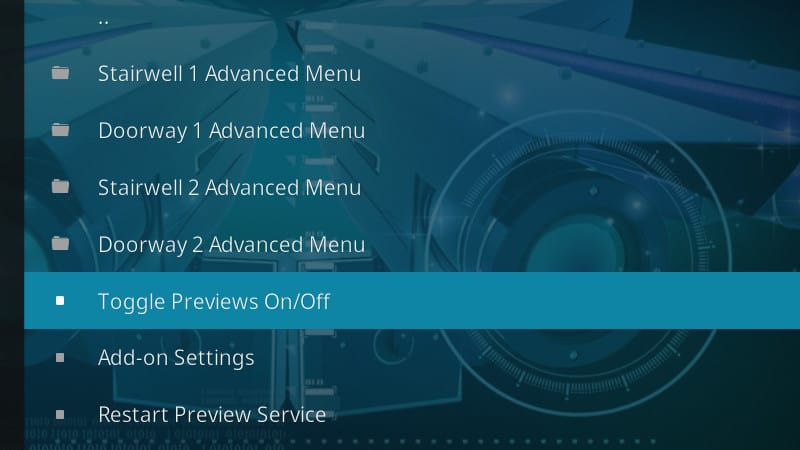
Dal Menu avanzato, puoi attivare anteprime, modificare le impostazioni della Security Room e testare ciascuna delle tue telecamere di sicurezza Kodi.
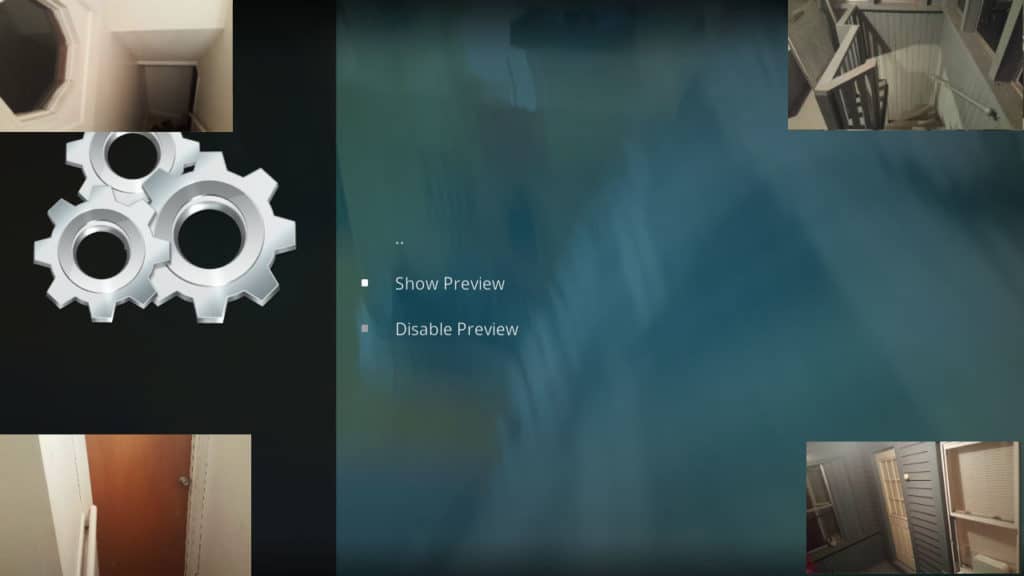
Clic Anteprima dello spettacolo per generare uno screenshot da ciascuna delle tue telecamere e visualizzarlo in un overlay. Chiudi ogni anteprima con escape, altrimenti verranno visualizzati alla fine del tempo configurato.
Se puoi visualizzare tutte le telecamere contemporaneamente, guardare i singoli feed e generare anteprime negli angoli dello schermo, hai finito di configurare Surveillance Room. Ecco alcuni suggerimenti per collegare il software DVR al tuo sistema di sicurezza domestica Kodi.
Integrazione del software DVR
Kodi fa tutto tranne che registrare i flussi di telecamere di sicurezza, quindi non è una soluzione completa. La maggior parte delle telecamere di sicurezza sono dotate di software DVR per la registrazione. Ecco alcune linee guida generali per assicurarsi che il software del DVR si integri completamente con Kodi.
Crea una libreria condivisa
La maggior parte dei programmi DVR consente di cambiare la posizione in cui sono archiviate le registrazioni. Se crei una libreria di telecamere di sicurezza in Kodi e scrivi i tuoi file lì, dovresti essere in grado di trasmettere in streaming le telecamere e guardare gli eventi registrati sulla TV.
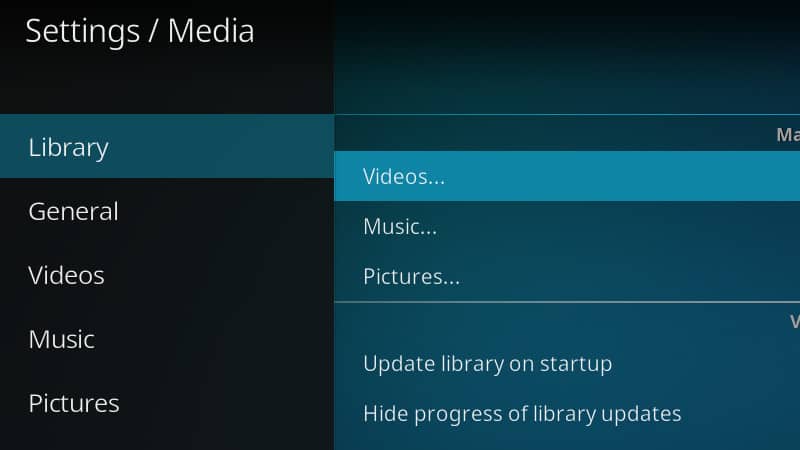
Crea una nuova cartella per i video degli autovelox nella tua libreria, quindi aggiungila a Kodi in Impostazioni multimediali menù.
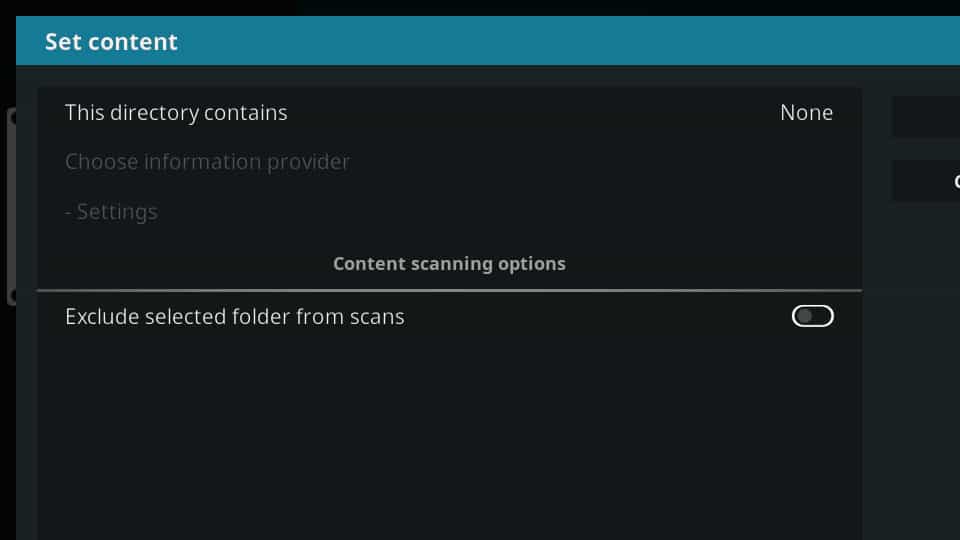
Assicurarsi che la libreria della videocamera di sicurezza sia inclusa nelle scansioni. Partire Questa directory contiene impostato Nessuna per escluderlo dalle ricerche di metadati.
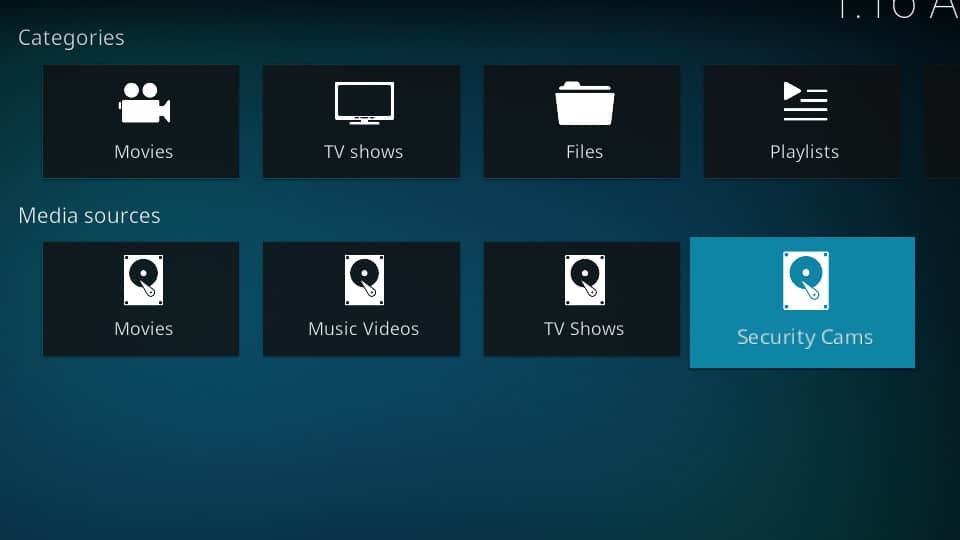
Dopo aver configurato il software DVR per la registrazione in movimento o audio, imposta la directory di output per quei video sulla libreria delle telecamere di sicurezza Kodi. In questo modo qualsiasi nuovo filmato di sicurezza verrà automaticamente importato in Kodi e potrà essere guardato dalla tua libreria come qualsiasi altro video.
Avvisi di movimento di terze parti
Il software DVR potrebbe essere in grado di avvisare il computer quando rileva un movimento. Se stai utilizzando una delle poche videocamere di sicurezza Foscam, Surveillance Room può mostrarti istantaneamente una piccola finestra popup con un feed live quando qualcosa attiva il tuo sistema.
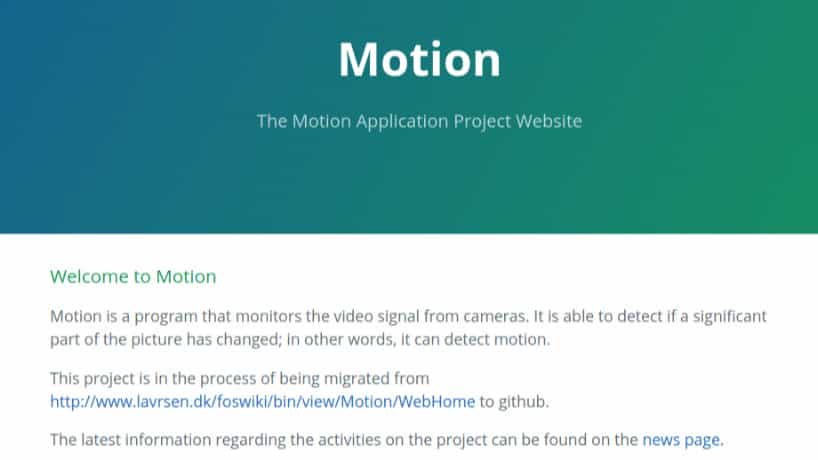
Se non disponi di attrezzature Foscam e desideri comunque avvisi di movimento su Kodi, c’è una soluzione alternativa. Puoi usare la libreria di movimento se stai eseguendo Kodi su Raspberry Pi o su qualsiasi distribuzione Linux. Configurare il movimento su Kodi è oltre lo scopo di questa guida.
Anche se non stai usando Kodi, assicurati di impostare il DVR in modo che registri quando rileva un movimento. Costruirai una libreria di clip che puoi guardare dalla libreria della videocamera di sicurezza.
Configura i trigger
Indipendentemente dal fatto che tu stia utilizzando la libreria di movimento o il rilevamento del movimento e del suono integrato nel tuo DVR, imposta l’attivazione per acquisire tutte le riprese che puoi archiviare in modo sicuro. Molti software DVR registreranno per 15 secondi a seguito di un evento, ma con l’archiviazione così disponibile consiglio di triplicarlo.
Le riprese registrate sono ciò che conta se succede qualcosa a casa tua. Assicurati di aver impostato il tuo software per ottenerlo.
Guarda come stai memorizzando i file
Il tuo software DVR avrà un’opzione per cambiare il modo in cui crea i nomi dei file. Dai un’occhiata alle impostazioni e fai del tuo meglio per assicurarti che i tuoi file di acquisizione abbiano un nome chiaro.
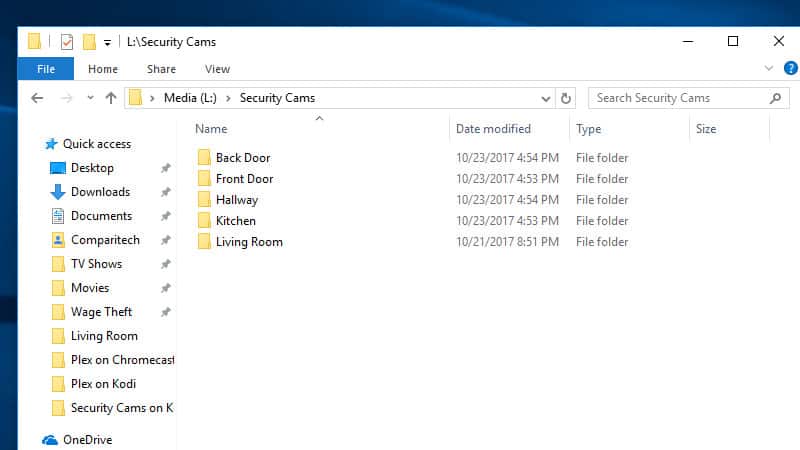
Consiglio di usare il nome della telecamera, il 24 ore, e -MM / DD / YY in questo ordine. Ciò raggrupperà i file della libreria in base alla fotocamera, con le clip più recenti in alto.
Mantieni la tua casa al sicuro con le telecamere di sicurezza Kodi
Dopo aver usato Kodi per gestire la mia rete di sicurezza domestica per circa una settimana, sono rimasto davvero colpito. Ho apprezzato quanto sia facile alzare le cose e quanto velocemente funziona con lo streaming diretto. In definitiva, penso che Surveillance Room sia il miglior componente aggiuntivo di Kodi se hai telecamere decenti e un po ‘di pazienza mentre stai configurando le cose.
Kodi funziona davvero bene, sia come modo per monitorare i feed live sia come strumento per visualizzare i filmati registrati del tuo DVR. Consiglierei uno di questi componenti aggiuntivi a chiunque voglia guardare le loro telecamere di sicurezza su un dispositivo Kodi.
Il Kodi è unapplicazione di streaming multimediale molto flessibile che può essere utilizzata per monitorare le telecamere di sicurezza domestiche. Ci sono molte telecamere compatibili con Kodi che possono fare tutto ciò che un PVR dedicato può fare, ma a un costo molto inferiore. È importante scegliere una telecamera compatibile con RTSP e abilitata IP per garantire una connessione corretta con Kodi. Inoltre, è importante utilizzare una VPN per proteggere la propria rete e la propria identità durante lutilizzo di Kodi. Ci sono diversi addon Kodi disponibili per lo streaming diretto con RTSP o per la visualizzazione delle telecamere di sicurezza, come il componente aggiuntivo Kodi Surveillance Cameras o il componente aggiuntivo Kodi Surveillance Room. È anche possibile integrare il software DVR per creare una libreria condivisa e configurare gli avvisi di movimento di terze parti. In generale, le telecamere di sicurezza Kodi sono unottima opzione per mantenere la propria casa al sicuro.